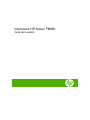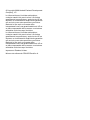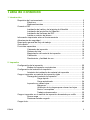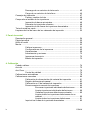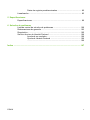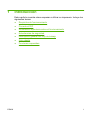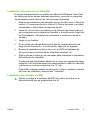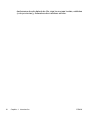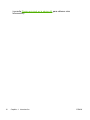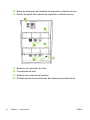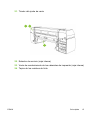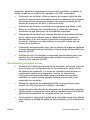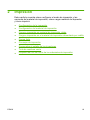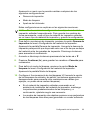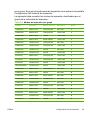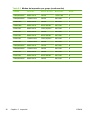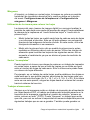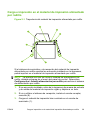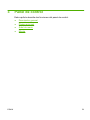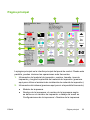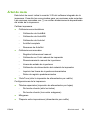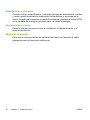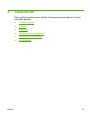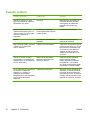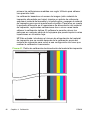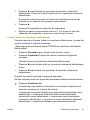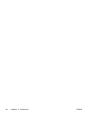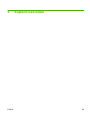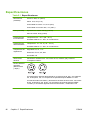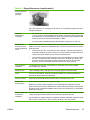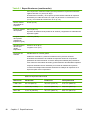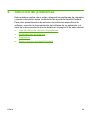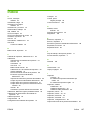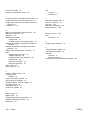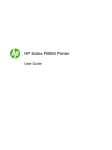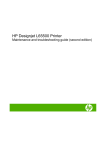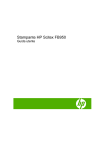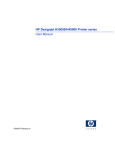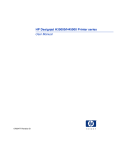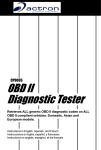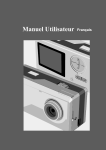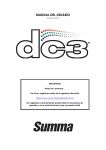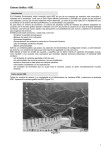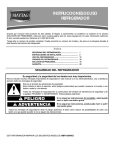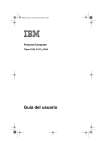Download Impresora HP Scitex FB950
Transcript
Impresora HP Scitex FB950 Guía del usuario © Copyright 2008 Hewlett-Packard Development Company, L.P. La información aquí incluida está sujeta a cualquier cambio sin previo aviso. Las únicas garantías de los productos y servicios de HP se exponen en la declaración explícita de garantías que se incluye en estos productos y servicios. Nada de lo que aquí se muestra debe interpretarse como una garantía adicional. HP no se hace responsable de los errores u omisiones editoriales o técnicos aquí incluidos. La información aquí incluida está sujeta a cualquier cambio sin previo aviso. Las únicas garantías de los productos y servicios de HP se exponen en la declaración explícita de garantías que se incluye en estos productos y servicios. Nada de lo que aquí se muestra debe interpretarse como una garantía adicional. HP no se hace responsable de los errores u omisiones editoriales o técnicos aquí incluidos. Impreso en Estados Unidos. Número de referencia 0706455 Revisión A Tabla de contenido 1 Introducción Requisitos de funcionamiento ......................................................................... 2 Eléctricos ...................................................................................... 2 Medioambientales ........................................................................ 3 Conecte el RIP ................................................................................................ 4 Instalación del cable y de la tarjeta de VideoNet ......................... 4 Instalación del protocolo de VideoNet .......................................... 5 Instalación del software del RIP ................................................... 5 Instale un archivo de idioma ......................................................... 6 Información importante sobre el funcionamiento ............................................ 7 Advertencias de seguridad ............................................................................. 9 Descripción general del flujo de trabajo ........................................................ 11 Guía rápida ................................................................................................... 13 Funciones especiales ................................................................................... 16 Cabezales de impresión ............................................................. 16 Sistema de tinta .......................................................................... 16 Manipulación del material de impresión ..................................... 16 Calibración ................................................................................. 16 Rendimiento y facilidad de uso .................................................. 17 2 Impresión Configuración de la impresión ...................................................................... 20 Modos de impresión equivalentes .............................................. 24 Configuración del material de impresión ...................................................... 27 Asistente de instalación de material de impresión ..................... 30 Carga e impresión en material de impresión rígido ...................................... 31 Recarga del material de impresión ............................................. 33 Carga rápida ............................................................ 33 Carga actualizada .................................................... 34 Impresión en varias hojas .......................................................... 34 Márgenes ................................................................. 35 Utilización de la cámara para colocar las hojas ....... 35 Series “incompletas” ................................................ 35 Trabajos almacenados ............................................. 35 Carga e impresión en el material de impresión alimentado por rodillo ......... 39 Nueva carga ............................................................................... 40 Restaurar estado cargado .......................................................... 43 Cargar tinta ................................................................................................... 45 ESWW iii Descarga de un cartucho de tinta vacío ..................................... 45 Carga de un cartucho de tinta lleno ........................................... 46 Consejos de impresión ................................................................................. 47 Pausa y cambio de tinta ............................................................. 48 Compruebe el estado de los inyectores ....................................................... 49 Impresión de barras principales ................................................. 49 Descarte de inyectores ausentes ............................................... 49 Impresión de las líneas de inyectores descartados ................... 50 Tinta de residuos vacía ................................................................................. 51 Limpieza del riel del carro de los cabezales de impresión ........................... 52 3 Panel de control Descripción general ...................................................................................... 54 Página principal ............................................................................................ 55 Árbol de menú .............................................................................................. 59 Menús ........................................................................................................... 63 Calibrar impresora ...................................................................... 63 Configuraciones de la impresora ................................................ 65 Herramientas .............................................................................. 69 Advertencias y acciones ............................................................. 72 Impresora de servicio ................................................................. 72 Menús de impresión ................................................................... 72 4 Calibración Cuándo calibrar ............................................................................................ 74 AutoJet .......................................................................................................... 75 AutoTune ...................................................................................................... 76 Control de calidad ...................................................................... 76 Calibraciones automáticas ............................................................................ 78 Calibraciones manuales ............................................................................... 80 Calibración de alimentación del material de impresión .............. 81 Registro bidireccional manual .................................................... 83 Calibración en X del cabezal de impresión ................................ 84 Direccionamiento manual de inyectores .................................... 86 Enumerar inyectores individuales defectuosos ........ 88 Limpiar inyectores individuales defectuosos ............ 88 Visualizar inyectores defectuosos actuales ............. 90 Limpiar todos los inyectores defectuosos de un cabezal ..................................................................... 90 Limpiar todos los inyectores defectuosos ................ 91 Imprimir las líneas de inyectores descartados ........................... 92 iv ESWW Datos de registro predeterminados ............................................ 92 Linealización ................................................................................................. 93 5 Especificaciones Especificaciones ........................................................................................... 96 6 Solución de problemas Lista de control de solución de problemas ................................................. 100 Reclamaciones de garantía ........................................................................ 103 Diagnóstico ................................................................................................. 105 Servicio técnico de Hewlett-Packard .......................................................... 106 Ayuda de su vendedor ............................................................. 106 Ayuda de Hewlett-Packard ....................................................... 106 .................................................................................................. 106 Índice ............................................................................................................................ 107 ESWW v vi ESWW 1 Introducción Este capítulo muestra cómo empezar a utilizar su impresora. Incluye los siguientes temas: ESWW ● Requisitos de funcionamiento ● Conecte el RIP ● Información importante sobre el funcionamiento ● Advertencias de seguridad ● Descripción general del flujo de trabajo ● Guía rápida ● Funciones especiales 1 Requisitos de funcionamiento Eléctricos ● Utilice el cable de alimentación suministrado. Conéctelo directamente al enchufe con conexión a tierra. No lo alargue con un cable de extensión ya que la caída de tensión podría dañar la impresora. ● Asegúrese de que la tensión de línea cumple con los requisitos. ● Para mantener el vacío en los cabezales de impresión cuando la impresora está apagada o durante los cortes de alimentación imprevistos, utilice la fuente de alimentación auxiliar de 24 voltios (incluida en el kit de accesorios con adaptadores de corriente universales). Enchufe el conector de 24 voltios de CC en el conjunto de presión/vacío a cualquiera de estas dos opciones: ● 2 ◦ UPS: fuente de alimentación sin interrupción suministrada por el cliente, salida de 100 - 240 voltios de CA, 50/60 Hz, mínimo de 15 vatios de energía, que provee una reserva de batería para el sistema de vacío en caso de fallo eléctrico. ◦ Enchufe de pared: 100 - 240 voltios de CA, 50/60 Hz, que provee alimentación temporal al sistema de vacío cuando es necesario apagar la impresora para tareas de servicio técnico. Para obtener más información, consulte Apéndice A, Especificaciones técnicas. Conecte la impresora a su propio circuito eléctrico. No conecte el RIP, la fuente de alimentación auxiliar, o la UPS en el mismo circuito que la impresora. Capítulo 1 Introducción ESWW Medioambientales ESWW ● Asegúrese de que la habitación tenga buena ventilación, con una temperatura y una humedad relativa dentro de las especificaciones. Una impresión óptima tiene lugar bajo estas condiciones. Para obtener más información, consulte Especificaciones en la página 95. ● La luz UV de alta intensidad emitida por las lámparas de curado reacciona con el oxígeno y produce ozono. Esta formación suele ser mayor cuando se enciende la lámpara. La impresora debe utilizarse en una zona bien ventilada para evitar males menores como dolores de cabeza, fatiga y sequedad del tracto respiratorio superior. El movimiento habitual del aire mezclará el ozono con el aire fresco, lo que provocará que se vuelva a convertir en oxígeno. ● Almacene el material de impresión y la tinta en un área con temperatura y condiciones de humedad similares a las de la impresora. ● Ubique la impresora de manera tal que pueda conectarse al servidor de impresión (RIP) con el cable incluido. ● Ubique la impresora en un suelo llano y nivelado. ● Ubique la impresora en un lugar donde su ruido normal de funcionamiento no moleste en zonas de trabajo silenciosas. ● NO instale la impresora cerca de humidificadores, refrigeradores, ventiladores, llaves de paso, estufas o equipos similares. ● NO instale la impresora en áreas donde se producen cambios abruptos de temperatura, tales como cerca de aparatos de aire acondicionado, lugares donde reciba luz solar directamente, o cerca de puertas o ventanas abiertas. ● NO exponga la impresora a productos inflamables o polvillo. Requisitos de funcionamiento 3 Conecte el RIP La impresora recibe los trabajos de impresión desde un procesador de imágenes rasterizadas (Raster image processing: RIP) externo como, por ejemplo, HP RIP Software o RIP compatible con terceros. ● Para conectar la impresora al RIP de HP, consulte la Guía del usuario para obtener instrucciones en detalle. ● Para conectar la impresora a un RIP de terceros, siga este procedimiento. Instalación del cable y de la tarjeta de VideoNet 1. Apague el ordenador que va a utilizar para ejecutar el RIP. 2. Instale la tarjeta de interfaz de VideoNet de la impresora en una ranura de extensión PCI del ordenador. 3. Conecte la impresora a la tarjeta de interfaz utilizando el cable de interfaz de VideoNet incluido. 4. Conecte la estación de trabajo del usuario al RIP. Puede conectar la estación de trabajo al RIP a través de una red de área local o con un único cable. 5. ● Para conectarse al servidor a través de un concentrador de red, utilice un cable estándar de transmisión Category 5, 10/100Base-T. ● Para conectar una sola estación de trabajo al RIP sin red, utilice un cable de cruce Category 5, 10/100Base-T como, por ejemplo, el cable de VideoNet, número de referencia 0582323. Encienda el ordenador. Una vez encendido, puede que el ordenador detecte la nueva tarjeta de interfaz e instale el software de controlador. Consulte la documentación del sistema operativo para obtener más información. 4 Capítulo 1 Introducción ESWW Instalación del protocolo de VideoNet El siguiente procedimiento se realiza con Microsoft Windows Vista. Para las versiones de los demás sistemas operativos, consulte su respectiva documentación para obtener las instrucciones necesarias. 1. Abra las conexiones de red haciendo clic en el botón Inicio > Panel de control > Conexiones de red e Internet > Centro de redes y recursos compartidos > Administrar conexiones de red. 2. Haga clic con el botón secundario en la conexión del área local que se corresponde con la tarjeta de VideoNet y, a continuación, haga clic en Propiedades. (Introduzca la contraseña o confirme si así se le solicita.) 3. Haga clic en Instalar. 4. En el cuadro de diálogo Seleccionar tipo de característica de red, haga clic en Protocolo y, a continuación, haga clic en Agregar. 5. Busque la carpeta en el disco duro o en el DVD del software de HP que contiene el protocolo de VideoNet (videonet.inf). 6. Siga lo que se le indica en los mensajes para completar la instalación del protocolo de VideoNet. Puede que sea complicado determinar el icono que representa cada conexión. Una forma de hacerlo es desenchufar el cable de VideoNet y observar en qué icono aparece una “X” roja. Para evitar cualquier posible confusión en el futuro, cambie el nombre del icono de VideoNet y denomínelo “VideoNet”. Instalación del software del RIP ▲ ESWW Instale y configure el software del RIP tal y como se indica en la documentación que se proporciona con él. Conecte el RIP 5 Instale un archivo de idioma La interfaz del panel de control de la impresora puede cambiarse del inglés a cualquier otro idioma. Siga los siguientes pasos para instalar esta opción: 6 1. En el ordenador que se encuentra directamente conectado a la impresora por un cable (no por red), copie el archivo de idioma apropiado (con la extensión .csv) del CD-ROM de HP en una carpeta configurada para el RIP como una hot folder (software del RIP de HP) o descargada junto con el archivo de proceso por lotes sendfile.bat (también desde el CD-ROM de HP) 2. El archivo se copia a la impresora. Cuando la impresora reciba el archivo, aparecerá un botón en la pantalla de la página principal que le permitirá cambiar entre el inglés y el segundo idioma. Capítulo 1 Introducción ESWW Información importante sobre el funcionamiento ● LA TINTA CURADA UV ES PERECEDERA. A diferencia de otras tintas utilizadas en la impresión de formato ancho, la tinta curada UV tiene una vida útil en depósito limitada. Planifique alternar su stock de tinta y utilizarla rápidamente antes de la fecha impresa en el cartucho de tinta. Cuando se apagan las lámparas UV, éstas experimentan un ciclo controlado de enfriamiento. Si se retira la alimentación repentinamente de las lámparas en caliente mediante la desconexión del cable de alimentación o la interrupción del suministro eléctrico, puede provocar un recalentamiento y un daño permanente. Se deben apagar las lámparas sólo a través del software de la impresora. PRECAUCIÓN: ESWW ● El diámetro máximo permitido en el carrete receptor opcional es de 178 mm (7,0 in) en un núcleo de 76 mm (3 in). El sistema de suministro y de recepción admite rodillos de aproximadamente 56,7 kg (125 lb). ● El suministro de material de impresión puede enrollarse en el lado de impresión de fuera o de dentro, pero el receptor opcional, si se utiliza, debe cargarse con el lateral de impresión de dentro. ● La altura de cabezal predeterminada está configurada en 2,2 mm (0,085 in) sobre el material de impresión. (El espacio de debajo del carro mide 1,778 mm (0,070 in) debido al marco de protección del cabezal de impresión que rodea la parte exterior del carro.) La altura del cabezal se puede ajustar hacia arriba o hacia abajo en el panel de control (Configuraciones de la impresora > Altura de cabezal fuera del material de impresión). ● El asistente de instalación de material de impresión almacena un conjunto de configuraciones de funcionamiento para los tipos de materiales de impresión predefinidos y definidos por el usuario. Cuando descargue un nuevo tipo de material de impresión, seleccione un conjunto de asistente de instalación de material de impresión ya existente o cree un conjunto personalizado. En el panel de control se pueden seleccionar los conjuntos de configuraciones del asistente de instalación de material de impresión en cualquier momento. ● Active AutoTune durante períodos prolongados de impresión desatendida en el material de impresión alimentado por rodillo. AutoTune ejecuta AutoJet en intervalos definidos por el usuario Información importante sobre el funcionamiento 7 para asegurarse de que todos los inyectores están funcionando o han sido sustituidos por inyectores que funcionan. 8 ● Utilice guantes de algodón cuando cargue el material de impresión para evitar huellas digitales que podrían aparecer después de la impresión. Puede utilizar alcohol isopropílico (IPA) para limpiar las huellas digitales de la mayor parte de los materiales de impresión. El alcohol isopropílico también reduce la electricidad estática del material de impresión sintético. ● NO reimprima sobre una salida que no ha sido curada completamente (por ejemplo, a causa de un error de funcionamiento en la lámpara UV). ● NO apoye ni almacene un rodillo de material de impresión en un extremo ya que puede generar pliegues que podrían golpear los cabezales de impresión durante la impresión. Para evitar dobleces, almacene el material de impresión por hoja en un lugar plano, sin que se apoye en los bordes. ● NO apoye objetos pesados en el cable de alimentación o en el cable de la impresora, no doble los cables y no los coloque en posiciones inapropiadas. ● NO coloque objetos pesados sobre la impresora. Capítulo 1 Introducción ESWW Advertencias de seguridad ESWW ● Luz ultravioleta: las lámparas de curado ultravioletas (UV) emiten luz ultravioleta de gran potencia. Para utilizar la impresora, debe contarse con toda la protección de seguridad con el fin de proteger al operario de cualquier lesión ocular o de la piel. Cuando se utiliza la impresora siguiendo las instrucciones del fabricante, no son necesarias las gafas de seguridad ni las vestimentas de protección. ● Peligros mecánicos: no acerque los dedos al carro ni a la trayectoria del material de impresión. No sobrepase la carga de peso máximo de las mesas de entrada o de salida, tal y como se indica en la etiqueta. ● Tinta: lea y siga las instrucciones de seguridad que se indican en la hoja de datos de seguridad del material (MSDS) acerca de la tinta, y envíe el documento a su zona de trabajo, tal y como se establece por ley. Evite cualquier contacto con la piel o los ojos. Proporcione ventilación de escape local y general adecuada. Evite respirar los vapores. Puede que se requiera protección respiratoria en circunstancias excepcionales cuando existe una contaminación de aire excesiva. Ninguna de las sustancias de los componentes cuenta con normas de exposición establecidas por OSHA, NIOSH o ACGIH. ● Eléctrica: A PESAR DE QUE EL INTERRUPTOR DE ALIMENTACIÓN SE ENCUENTRE EN LA POSICIÓN DE APAGADO, ES POSIBLE QUE SE SIGA SUMINISTRANDO ENERGÍA A LOS COMPONENTES DE LA IMPRESORA. Para cortar completamente la alimentación de la impresora, es necesario que desenchufe el cable de alimentación de la toma de corriente. ● Ozono: la luz ultravioleta de alta potencia emitida por las lámparas de curado reacciona con el oxígeno y produce ozono. Esta formación suele ser mayor cuando se enciende la lámpara. La impresora debe utilizarse en una zona bien ventilada para evitar males menores como dolores de cabeza, fatiga y sequedad del tracto respiratorio superior. El movimiento habitual del aire mezclará el ozono con el aire fresco, lo que provocará que se vuelva a convertir en oxígeno. ● Residuos peligrosos: EL MONTAJE ELECTRÓNICO DE LA IMPRESORA CONTIENE UNA BATERÍA DE LITIO. EXISTE RIESGO DE EXPLOSIÓN SI LA BATERÍA SE SUSTITUYE DE FORMA INCORRECTA. La batería sólo deber ser sustituida por los proveedores autorizados del servicio y, además, sólo debe ser sustituida por una del mismo tipo u otro tipo equivalente. Para Advertencias de seguridad 9 deshacerse de esta batería de litio, siga las normas locales, estatales (o de provincias) y federales sobre residuos sólidos. 10 Capítulo 1 Introducción ESWW Descripción general del flujo de trabajo Cuando la impresora está conectada al RIP de HP, se trata de un trabajo de impresión típico que pasa de la estación de trabajo del cliente a la impresora. Si está utilizando un RIP que no es de HP, consulte la documentación adjunta para obtener más información. 1. El operador envía un archivo para imprimir desde una estación de trabajo del cliente. 2. El servidor de impresión recibe el trabajo de impresión. Una vez que el trabajo alcanza el servidor de impresión, es posible establecer distinta prioridad, combinarlo con otros trabajos, asignarle una nueva ruta o manipularlo de cualquier otra forma. Para obtener más información acerca de las instrucciones, consulte la ayuda en línea del servidor de impresión o el manual. 3. El servidor de impresión RIPea el trabajo. El procesador de imágenes rasterizadas (Raster image processing: RIP) traduce los datos del lenguaje PostScript que comprime el trabajo de impresión en datos requeridos por la impresora. 4. El servidor envía la imagen a la impresora para realizar la impresión. En la mayoría de los casos, el mantenimiento automático de los inyectores de la impresora hace que no sea necesaria la recuperación manual de los inyectores, incluso después de no haber utilizado la impresora durante toda la noche. Las bandas en una salida impresa pueden indicar que los inyectores están obstruidos o que se necesita realizar una calibración. Dado que el mantenimiento automático de cabezales no se puede realizar con la impresora apagada, tenga la impresora encendida siempre que sea posible. Si no se realiza el mantenimiento automático de cabezales durante un amplio periodo de tiempo, puede que sea necesario realizar una purga manual para restablecer los cabezales al estado de funcionamiento. Consulte Especificaciones en la página 96 para obtener información sobre el uso del suministro de alimentación auxiliar incluido para el sistema de presión/vacío. La impresora pasará automáticamente al modo de apagado automático cuando no se utilice durante un período de tiempo definido por el usuario ESWW Descripción general del flujo de trabajo 11 (consulte Página principal en la página 55 para obtener más información). 12 Capítulo 1 Introducción ESWW Guía rápida 1. Panel de control con pantalla sensible al tacto 2. Ventanas de observación con filtro UV 3. Botón de detención de emergencia (2 ubicaciones) 4. Extractores 5. Clavijas de alineación del material de impresión rígido 6. Caja electrónica (interna) 7. Puertos de datos 8. Puerto VideoNet 9. Puerto para interruptor de pedal opcional 10. Interruptor de alimentación principal 11. Alimentación principal, puertos de alimentación de entrada del sistema de suministro y de recepción 12. Correa de conducción del material de impresión 13. Soportes de alimentación del material de impresión 14. Rodillo de entrada del material de impresión (cubierta interior) ESWW Guía rápida 13 15. Barra de alineación del material de impresión (cubierta interior) 16. Rodillo de salida del material de impresión (cubierta interior) 17. Bastidor del suministro de tinta 18. Conexiones de tinta 19. Estación de conexión del selector 20. Entrada auxiliar de alimentación del sistema de presión/vacío 14 Capítulo 1 Introducción ESWW 21. Tirador del ajuste de vacío 22. Estación de servicio (caja interna) 23. Vacío de mantenimiento de los cabezales de impresión (caja interna) 24. Tapón de los residuos de tinta ESWW Guía rápida 15 Funciones especiales Cabezales de impresión ● Cabezales de impresión: tamaño de caída variable, cabezales de impresión piezoeléctricos. Sistema de tinta ● Sistema de desactivación de cabezales (OHS): cartuchos de tinta de alta capacidad con filtros integrados. Los conectores rápidos antigoteo simplifican el reemplazo de los cartuchos de tinta. ● Sistema de presión/vacío incorporado (VP): proporciona vacío para mantener presión negativa en los cabezales de impresión y proporciona presión de aire para purgar los cabezales de impresión o los tubos de tinta sin sacarlos de la impresora. ● Estación de servicio de los cabezales de impresión automatizada (patente en trámite): conserva perfectamente el estado de los cabezales de impresión cuando no se utiliza la impresora o se encuentra sometida a labores de mantenimiento, sin intervención del operario. Manipulación del material de impresión ● Altura automática del cabezal: el ajuste de la altura automática del cabezal y de las lámparas blindadas UV con patente en trámite permite que la impresora acepte el material de impresión rígido de alimentación por hoja con un grosor de hasta 6,35 cm (2,5 in). ● Detección automática del ancho del material de impresión: detecta automáticamente el ancho y la posición del material de impresión cargado para obtener una colocación precisa de la imagen. ● Reducción de la carga estática incorporada: las barras ionizadoras ayudan a disipar la carga eléctrica estática del material de impresión sintético. ● AutoEdge: asiste automáticamente a realizar la carga de hojas rígidas al detectar el borde de entrada. Calibración El Ojo de automatización avanzado utiliza un sensor de imagen de alta resolución, fotodiodo y software integrado para alinear los cabezales de 16 Capítulo 1 Introducción ESWW impresión, detectar y reemplazar los inyectores que faltan, linealizar la salida y clasificar el material de impresión (con RIP compatible). ● Calibración de AutoSet: utiliza un sensor de imagen digital de alta resolución para alinear automáticamente los cabezales de impresión de manera bidireccional para obtener una posición precisa de los píxeles de inyección de tinta, y ejecuta AutoJet. ● Calibración de AutoJet: compensa los inyectores que faltan o que fallan en su alimentación localizándolos y utilizando inyectores sustitutos sin que disminuya la velocidad de impresión. ● Programación de AutoTune: ejecuta AutoJet en intervalos definidos por el usuario para obtener mayor calidad durante la impresión desatendida. Si se encuentran inyectores irremplazables que no funcionan, también se puede detener la impresión hasta que se solucione el problema. ● Calibración automática del color: usa un sensor de imágenes digitales incorporado para linealizar la salida en todo el rango de densidad (con soporte de RIP). ● Perfiles de color: el fotodiodo incorporado puede usarse para crear perfiles de color personalizados para material de impresión de terceros (con soporte de RIP). Rendimiento y facilidad de uso ESWW ● Asistente de instalación de material de impresión: almacena y recurre a un conjunto de configuraciones de funcionamiento según el tipo de material de impresión y el modo de impresión para obtener un rendimiento óptimo de la impresión. Incluye un conjunto de configuraciones preestablecidas para el material de impresión estándar; el usuario puede agregar configuraciones para otros materiales de impresión. ● Modos de impresión de calidad/velocidad: se proporcionan para cumplir con los requisitos de calidad y velocidad. ● Impresión de borde a borde: los márgenes en el material de impresión rígido pueden configurarse a cero para la impresión de borde a borde, generando impresiones de “sangrado total” sin recortes. ● Texto pequeño: imprime a la mitad de la velocidad normal del cabezal para mejorar la calidad de salida de texto pequeño y de los dibujos de línea. Funciones especiales 17 18 ● Borde definido: reduce el exceso de rocío en los extremos de las imágenes y bloques de color. ● Interfaz simplificada del panel de control: el panel de control con pantalla táctil con interfaz gráfica de la página principal presenta funciones utilizadas frecuentemente. Un menú proporciona acceso a las funciones menos utilizadas y a la ayuda para la solución de problemas. ● Asistencia al usuario: ayuda en línea de las funciones del panel de control, procedimientos interactivos y diagnósticos para ayudar al cliente, por lo que se reduce el tiempo de formación y de solución de problemas. Capítulo 1 Introducción ESWW 2 Impresión Este capítulo muestra cómo configurar el modo de impresión y las opciones del material de impresión, cómo cargar material de impresión y cómo imprimir: ESWW ● Configuración de la impresión ● Configuración del material de impresión ● Carga e impresión en material de impresión rígido ● Carga e impresión en el material de impresión alimentado por rodillo ● Cargar tinta ● Consejos de impresión ● Compruebe el estado de los inyectores ● Tinta de residuos vacía ● Limpieza del riel del carro de los cabezales de impresión 19 Configuración de la impresión La impresora puede imprimir en distintos modos para realizar la combinación de calidad, resolución y velocidad que usted necesite. Tabla 2-1 Resoluciones direccionables y velocidades de impresión máximas Modos de impresión bidireccional Resolución Calidad alta Producción Valla publicitaria 1.200 x 600 5,2 m2/h (56 ft2/h) 10,5 m2/h (113 ft2/h) 21,0 m2/h (226 ft2/h) 600 x 600 10,5 m2/h (113 ft2/h) 21,0 m2/h (226 ft2/h) 42,2 m2/h (455 ft2/h) 600 x 300 21,0 m2/h (226 ft2/h) 42,2 m2/h (455 ft2/h) 80,0 m2/h (861 ft2/h) La resolución viene determinada por la resolución en la que se haya rasterizado el trabajo mediante el RIP externo. El modo de impresión se puede seleccionar en el panel de control. La velocidad de impresión real viene determinada por la combinación de la calidad de salida, la anchura de impresión y la demora de impresión seleccionada en el panel de control (se describe a continuación). El reemplazo de inyectores se refiere a la capacidad de la impresora para ubicar y reemplazar los inyectores de tinta que están obstruidos o que no funcionan bien. El modo Calidad alta cuenta con el mejor reemplazo de inyectores; el modo Calidad de valla publicitaria cuenta con la velocidad más rápida, pero no dispone de reemplazo de inyectores. El modo de impresión actual se muestra en la parte central superior del panel de control. Para cambiar el modo de impresión, siga estas instrucciones. 1. En el panel de control, presione la tecla Modo de impresión. Aparecerá el menú de modo de impresión con estas opciones: 2. 20 ● Calidad de valla publicitaria ● Calidad de producción ● Calidad alta Presione un modo de impresión para seleccionarlo. Capítulo 2 Impresión ESWW Aparecerá un menú con estas opciones: ● Bidireccional ● Unidireccional: imprima desde el usuario (1) al servicio (2) (sólo imprime cuando el carro se aleja del panel de control). ● Unidireccional: imprima desde el servicio (2) al usuario (1) (sólo imprime cuando el carro se acerca al panel de control). La impresora puede imprimir en ambas direcciones (bidireccional) o sólo en una dirección (unidireccional). La impresión unidireccional puede realizarse en cualquier dirección. La impresión se produce casi a la mitad de velocidad del modo de impresión bidireccional correspondiente. La impresión unidireccional elimina la falta de alineación bidireccional que se produce al imprimir sobre material de impresión que no es perfectamente plano. 3. ESWW Presione una opción de dirección para seleccionarla. Configuración de la impresión 21 En los modos de calidad alta y de producción, aparecerá un menú con estas opciones: ● Normal: imprime a máxima velocidad. ● Texto pequeño: imprime a la mitad de la velocidad normal del cabezal para mejorar la calidad de salida del texto pequeño y de los dibujos de línea mediante la eliminación del exceso de rocío. ● Borde definido: mejora el aspecto en los extremos del texto más grande, mejora los bordes coloreados, y también mejora los gráficos e imágenes dirigiendo el exceso de rocío de los inyectores de tinta hacia el área impresa. Este modo requiere una pasada de impresión más que en el modo Normal. (No está disponible con la impresión unidireccional ni con el modo Valla publicitaria.) La impresión en modo Texto pequeño, que imprime al 50% de la velocidad de los modos de calidad alta y de producción “normales”, puede exponer el material de impresión al calor excesivo de las lámparas UV, lo que podría provocar que el material se doble en el centro y toque los cabezales de impresión. El material de impresión rígido más fino, como el polipropileno acanalado (Coroplast), es más propenso a esto. Para evitar deformaciones, establezca una demora del material de impresión en Configuraciones de la impresora > Demora de impresión, o en el conjunto de parámetros personalizado del asistente de instalación del material de impresión para la impresión de Texto pequeño. PRECAUCIÓN: Esto también podría darse en la impresión Borde definido, aunque este modo imprime al 80% de la velocidad, por lo que es menos propenso a la acumulación excesiva de calor. 4. Presione una opción para seleccionarla. Aparecerá la pantalla de configuración del material de impresión. 5. 22 Presione el botón Configuración del material de impresión que se encuentra debajo de las resoluciones de la tabla para cambiar la configuración de esta resolución. Capítulo 2 Impresión ESWW Aparecerá un menú que le permite cambiar cualquiera de las siguientes configuraciones: ● Demora de impresión ● Modo de lámpara ● Apertura del obturador Estas configuraciones se explican en las siguientes secciones. Puede cambiar la configuración de un tipo de material de impresión estándar temporalmente. Para guardar los cambios de forma permanente, copie el tipo de material de impresión estándar en un nuevo tipo de material de impresión y guarde la configuración. NOTA: 6. Para definir una demora de impresión, presione la opción Demora de impresión del menú Configuración del material de impresión. Aparecerá la pantalla Demora de impresión. Aumente la demora de impresión para permitir que haya más calor con el fin de que se disipe del material entre las pasadas de impresión. Disminuya la demora para aumentar el rendimiento. 7. Aumente o disminuya la demora presionando las teclas ▲ o ▼. 8. Presione Continuar (►) para guardar los cambios o Cancelar para rechazarlos. 9. Para definir el modo de lámpara, presione la opción Modo de lámpara del menú Configuración del material de impresión. Aparecerá la pantalla Modo de lámpara. 10. Configure el funcionamiento de las lámparas UV tocando la opción de las lámparas de entrada y de salida. Los botones aparecerán o desaparecerán para presentar sólo combinaciones válidas (por ejemplo, no puede cerrar ambas lámparas). ESWW ● En el material de impresión estándar enumerado en el asistente de instalación del material de impresión, mantenga los parámetros predeterminados de las lámparas y, a continuación, ajústelos según sea necesario. ● Los modos de impresión más rápidos requieren unos parámetros de las lámparas más altos para garantizar un curado suficiente. Configuración de la impresión 23 ● Si la tinta no se cura, aumente los parámetros. Las lámparas perderán gradualmente su eficacia de curado y, por lo tanto, puede que sea necesario aumentar los parámetros cada cierto tiempo. ● Si el material de impresión se arruga o se deforma debido al calor de las lámparas, disminuya los parámetros. 11. Para definir la configuración de apertura, presione la opción Apertura del obturador del menú Configuración del material de impresión. Aparecerá la pantalla de configuración de apertura. 12. Ajuste las aperturas del obturador o presione Continuar (►) para proseguir. Durante la impresión, puede seleccionar la apertura (nivel de apertura) de cada obturador y/o cerrar completamente uno de los obturadores. Esto le permite evitar que se deforme el material de impresión rígido ya que reduce la cantidad de luz y calor emitida por las lámparas. La apertura también se puede definir tocando el panel de información de las lámparas UV. Los obturadores de las lámparas UV se encuentran en vertical cuando están totalmente abiertos y se giran para cambiar la apertura. Cuando un parámetro de apertura tiene 0 grados, está totalmente abierto; cuando tiene 20 grados, está abierto a la mitad, y “Cerrado” cuando está completamente cerrado. No puede cerrar ambos obturadores durante la impresión. Durante la impresión, los iconos de la lámpara del panel de control se ensombrecen dinámicamente para indicar la configuración de apertura. Los iconos cambiarán según cambie la dirección del carro si la configuración de apertura de entrada y de salida son diferentes. 13. Presione Continuar (►) para guardar la configuración y volver a la página principal, o Cancelar para restaurar los parámetros del modo de impresión anterior. Modos de impresión equivalentes Desde el punto de vista de la temperatura y del curado UV, todos los modos de impresión se incluyen en uno de los siguientes grupos de velocidad de impresión: A, B, C, D o E. Si cambia la demora de impresión, el modo de lámpara o la apertura del obturador de cualquier modo de impresión, los cambios se aplicarán a todos los modos de impresión que se encuentren 24 Capítulo 2 Impresión ESWW en el grupo. El grupo de cada modo de impresión se muestra en la pantalla Configuración del material de impresión. La siguiente tabla muestra los modos de impresión clasificados por el grupo de la velocidad de impresión. Tabla 2-2 Modos de impresión por grupo ESWW Calidad Dirección Exceso de rocío Resolución Grupo Calidad alta Bidireccional Texto pequeño 600 x 600 A Calidad alta Bidireccional Texto pequeño 1.200 x 600 A Calidad alta Bidireccional Normal 1.200 x 600 A Calidad alta Bidireccional Borde definido 1.200 x 600 A Calidad alta Unidireccional Texto pequeño 600 x 600 A Calidad alta Unidireccional Texto pequeño 1.200 x 600 A Calidad alta Unidireccional Normal 600 x 600 A Calidad alta Unidireccional Normal 1.200 x 600 A Producción Bidireccional Texto pequeño 1.200 x 600 A Producción Unidireccional Texto pequeño 1.200 x 600 A Producción Unidireccional Normal 1.200 x 600 A Valla publicitaria Unidireccional Normal 1.200 x 600 B Calidad alta Bidireccional Texto pequeño 600 x 300 B Calidad alta Bidireccional Normal 600 x 600 B Calidad alta Bidireccional Borde definido 600 x 600 B Calidad alta Unidireccional Texto pequeño 600 x 300 B Calidad alta Unidireccional Normal 600 x 300 B Producción Bidireccional Texto pequeño 600 x 600 B Producción Bidireccional Normal 1.200 x 600 B Producción Bidireccional Borde definido 1.200 x 600 B Producción Unidireccional Texto pequeño 600 x 600 B Producción Unidireccional Normal 600 x 600 B Configuración de la impresión 25 Tabla 2-2 Modos de impresión por grupo (continuación) 26 Calidad Dirección Exceso de rocío Resolución Grupo Valla publicitaria Bidireccional Normal 1.200 x 600 C Valla publicitaria Unidireccional Normal 600 x 600 C Calidad alta Bidireccional Normal 600 x 300 C Calidad alta Bidireccional Borde definido 600 x 300 C Producción Bidireccional Texto pequeño 600 x 300 C Producción Bidireccional Normal 600 x 600 C Producción Bidireccional Borde definido 600 x 600 C Producción Unidireccional Texto pequeño 600 x 300 C Producción Unidireccional Normal 600 x 300 C Valla publicitaria Bidireccional Normal 600 x 600 D Valla publicitaria Unidireccional Normal 600 x 300 D Producción Bidireccional Normal 600 x 300 D Producción Bidireccional Borde definido 600 x 300 D Valla publicitaria Bidireccional Normal 600 x 300 E Capítulo 2 Impresión ESWW Configuración del material de impresión Antes de que la impresora acepte un trabajo de impresión, debe estar configurada para un tipo específico de material de impresión. El tipo de material de impresión configurado actualmente, si lo hay, se muestra en la parte superior izquierda del panel de control. 1. Si el panel de control muestra el tipo de material de impresión que desea imprimir, presione la tecla Cargar y diríjase a Carga e impresión en material de impresión rígido en la página 31. De lo contrario, continúe con el paso siguiente. 2. En la pantalla de la página principal, presione la tecla Configurar. Aparecerá el menú Seleccionar material de impresión para cargar. La lista de material de impresión termina con la opción Crear tipo de material de impresión. SUGERENCIA: Comience utilizando uno de los tipos de material de impresión estándar. Si no utiliza un tipo de material de impresión estándar, seleccione el tipo de material de impresión estándar que mejor se ajuste al material que está utilizando. A continuación, y sólo si es necesario, cree un nuevo tipo de material de impresión utilizando el tipo estándar que ha seleccionado como punto de partida y ajústelo según sea necesario. 3. Presione un nombre de material de impresión o Crear tipo de material de impresión. ● Si ha presionado un nombre de material de impresión, aparecerá una lista de parámetros. ● A continuación, si presiona la tecla Crear tipo de material de impresión, el panel de control mostrará una lista de parámetros para que los configure. Para cada tipo de material de impresión, el asistente de instalación de material de impresión almacena los siguientes parámetros (tal y como ESWW Configuración del material de impresión 27 se indica, algunos parámetros sólo se aplican a la alimentación por rodillo o al material de impresión de hoja individual): ● Nombre del material de impresión: en el material de impresión definido por el usuario, utilice el teclado alfabético que se muestra en el panel de control para introducir el nombre del material de impresión. (Los nombres del material de impresión estándar no pueden cambiar.) ● Método de alimentación: Alimentación por rodillo (con manipulador de material de impresión opcional instalado) u Hoja individual. ● Rodillos: define si los rodillos del material de impresión de entrada y de salida se utilizan (sí) o no se utilizan (no) con la configuración Material de impresión liso (consulte Carga e impresión en material de impresión rígido en la página 31). Al establecer Sí, los rodillos se moverán hacia arriba o hacia abajo según sea necesario para colocarse justo por encima de la superficie del material de impresión. Al establecer No, los rodillos se moverán hasta su punto más alto y se quedarán ahí. ● Peso: define el controlador del material de impresión y el avance del material de impresión para manipular material Ligero (hasta 22 kg (50 lb)) o Pesado (22 - 113 kg (50 - 250 lb)). Las mesas de entrada y de salida tienen una capacidad de carga máxima de 36 kg (80 lb). No exceda esta carga máxima. PRECAUCIÓN: 28 Capítulo 2 Impresión ESWW La impresora detecta el peso del material antes de comenzar la impresión. Si se detecta un tablero pesado cuando la impresora está establecida en Ligero, la impresora cambiará automáticamente a la configuración Pesado. Esta configuración no se puede cambiar durante la impresión. La impresión en modo Pesado es más lenta que la de modo Ligero ya que la velocidad de la correa es más lenta. Sin embargo, es menos probable que se dañe el controlador de la correa del material de impresión. NOTA: 4. ESWW ● Visible para la impresora: en caso afirmativo, se usará el sensor de imagen y el sensor de material de impresión. En caso negativo, no se usará el sensor de imagen ni el sensor de material de impresión (con películas transparentes, por ejemplo). ● Modo de impresión: parámetros de dirección y calidad (consulte Configuración de la impresión en la página 20). ● Lámparas UV: consulte Configuración de la impresión en la página 20 para obtener información sobre los posibles parámetros de las lámparas UV. ● Vacío: esta opción enciende los ventiladores aspirantes y muestra las teclas de dirección ▲ y ▼ en el panel de control. Presione las teclas de dirección ▲ y ▼ para aumentar o disminuir la velocidad del ventilador en cada zona (zona de entrada, entre los rodillos traccionadores, y zona de impresión). Observe el material de impresión a medida que cambia la velocidad del ventilador. Si el material de impresión se levanta de la correa, aumente la velocidad del ventilador. Si el avance del material de impresión parece obstaculizado por el vacío, disminuya la velocidad del ventilador. ● Demora de impresión: presione las teclas de dirección ▲ y ▼ en el panel de control para aumentar o disminuir la demora (segundos por franja de impresión). Para aumentar el rendimiento, disminuya la demora. Presione Continuar para cargar el material de impresión, o presione Cancelar para rechazar los cambios. Configuración del material de impresión 29 Asistente de instalación de material de impresión Para ver o eliminar los parámetros de un tipo de material de impresión existente, presione la tecla Asistente de instalación de material de impresión. El asistente de instalación de material de impresión le permite crear un tipo de material sin tener que configurarlo como el material de impresión cargado actualmente. 30 Capítulo 2 Impresión ESWW Carga e impresión en material de impresión rígido 1. Al final del proceso de Configuración de material de impresión (consulte Configuración del material de impresión en la página 27), presione la tecla Continuar en el panel de control, O BIEN en la pantalla de la página principal, presione la tecla Cargue el material de impresión. Antes de realizar la carga, debe configurar el material de impresión tal y como se explica en Configuración del material de impresión en la página 27. 2. En el menú del panel de control, presione una de las siguientes opciones de los rodillos del material de impresión: ● Material de impresión liso: si los rodillos se han establecido en “Sí” en la configuración del material de impresión (consulte Configuración del material de impresión en la página 27), los rodillos se moverán hacia arriba o hacia abajo según sea necesario para colocarse justo por encima de la superficie del material de impresión. Si los rodillos se han establecido en “No”, estos seguirán en su punto más alto y no se usarán. En cualquier caso, la longitud total de la imagen de la hoja estará disponible para la impresión. ● Material de impresión deformado, sujeto: al cargar una hoja, el borde de entrada avanza para colocarse por debajo del rodillo de salida. No se permitirá realizar ninguna impresión hasta que el borde de salida de la hoja haya alcanzado el rodillo de entrada. La zona de la imagen de la hoja se reduce 65,4 cm (25,76 in) en los bordes de entrada y de salida. Para bajar los rodillos del material de impresión, no es necesario aplicar ninguna fuerza o presión que no sea la de su propio peso. Están diseñados para soportar material de impresión más ligero con una cantidad moderada de deformaciones. Puede que no tengan ningún efecto en el material de impresión más pesado o deformado. Para obtener resultados óptimos, utilice el material más liso disponible. NOTA: 3. ESWW En el panel de control, introduzca el grosor del material de impresión que esté cargando. Carga e impresión en material de impresión rígido 31 4. Cargue la hoja del material de impresión en la mesa de entrada, deslícela contra la barra de alineación del material de impresión (por debajo del riel del carro de los cabezales de impresión) y, a continuación, deslice la barra de alineación del material de impresión hacia la izquierda hasta que el material toque la valla de material. 5. Presione el botón o el interruptor de pedal Hoja lista en el panel de control o Cancelar para cancelar el proceso de carga del material de impresión. También puede ajustar aquí los ventiladores aspirantes de cada zona y la holgura de la altura de los cabezales de impresión desde el material. Si la hoja está deformada o no está sujeta, puede incrementar el vacío o aumentar la altura del cabezal. Si el cabezal se encuentra a menor altura, se reduce el exceso de rocío, sin embargo, es más probable que el carro o los cabezales de impresión golpeen el material. 6. Seleccione la longitud del material de impresión de la lista. El panel de control le preguntará el número de hojas que va a alimentar. 7. Introduzca el número de hojas: ● Hoja única ● Hojas por página: para dos o más hojas cargadas a la vez a lo largo del ancho de la impresora El panel de control muestra una pantalla de resumen con los parámetros especificados. 8. Presione la tecla Continuar (►). El panel de control mostrará un mensaje de confirmación. 9. Presione la tecla Continuar (►). Aparecerá la pantalla de la página principal. 10. Presione la tecla En línea. 11. Envíe un trabajo de impresión desde el RIP. Para trabajos de copias múltiples expulsados por el lateral de salida de la impresora, el panel de control de la impresora le pedirá la siguiente hoja un poco antes de que se termine la impresión de la 32 Capítulo 2 Impresión ESWW página anterior. Cargue la siguiente hoja apoyándola contra la barra de alineación del material de impresión y presione el botón del panel de control o el interruptor de pedal Hoja lista. La impresora imprimirá en la siguiente hoja y utilizará los mismos parámetros de opción en todas las copias del trabajo de impresión. Recarga del material de impresión Existen dos modos de recargar la impresora con otra hoja del mismo material de impresión con las mismas dimensiones: ● Carga rápida: le permite recargar el mismo tipo de material de impresión con las mismas dimensiones, independientemente de su planeidad, grosor o número de hojas por página. ● Carga actualizada: sólo recarga una hoja nueva que es del mismo tipo y que tiene las mismas dimensiones, planeidad, grosor y número de hojas por página que la hoja anterior. Para cargar un nuevo tipo de material de impresión, presione la tecla Configurar y cargar en la pantalla de la página principal. Carga rápida 1. En la pantalla de la página principal, presione la tecla Cargar. El panel de control muestra un menú con las opciones Carga rápida y Cargar. ESWW ● Para cargar una hoja de material de impresión con el mismo tipo de material y con las mismas dimensiones que el trabajo anterior, presione la tecla Carga rápida. ● Para cargar una hoja de material de impresión con el mismo tipo de material y con las mismas dimensiones que el trabajo anterior, pero con diferente planeidad, grosor o número de hojas por Carga e impresión en material de impresión rígido 33 página, presione la tecla Cargar. El panel de control le permite volver a especificar estas opciones. 2. Coloque el material de impresión en la correa de conducción del material de impresión y apóyelo contra la barra de alineación del material de impresión. También puede ajustar aquí, a través del panel de control, los ventiladores aspirantes y la altura de cabezal fuera del material de impresión. 3. Presione el botón o el interruptor de pedal Hoja lista en el panel de control. La impresora está lista para recibir el siguiente trabajo del RIP. Carga actualizada 1. Cargue el material de impresión y apóyelo contra la barra de alineación del material de impresión. 2. Presione el botón o el interruptor de pedal Hoja lista en el panel de control. Impresión en varias hojas La impresión en varias hojas le permite imprimir un trabajo de varias copias en varias hojas a lo largo de la correa, así como varias series de hojas hasta que se complete el trabajo. Para imprimir en varias hojas, cargue varias hojas en la impresora y envíe un trabajo de impresión desde el RIP con una cantidad mayor o igual al número de hojas cargadas. La impresora le solicitará cargar más hojas hasta que se haya impreso el número de copias especificado. También puede imprimir Trabajos almacenados como impresiones en varias hojas (consulte Trabajos almacenados en la página 35 para obtener más detalles). Este tipo de impresión funciona mejor con una imagen que tiene márgenes anchos en los cuatro bordes, pero también es posible realizar la impresión de borde a borde con la configuración apropiada de la impresora y ajustando con precisión las dimensiones de la imagen a las dimensiones de las hojas del material de impresión. 34 Capítulo 2 Impresión ESWW Márgenes Al imprimir un trabajo en varias hojas, la imagen se coloca en posición horizontal (de izquierda a derecha) tal y como se define en la opción del menú: Configuraciones de la impresora > Configuración de márgenes > Márgenes. Utilización de la cámara para colocar las hojas La cámara del carro (sensor de imagen digital) se usa para localizar la posición de cada hoja como parte del proceso de carga. Puede establecer la cámara de la impresora en “medir todas las hojas” o “medir sólo la primera hoja”: ● Medir todas las hojas: se medirá cada hoja de cada se serie de hojas y se informará al servidor. Esto es útil para obtener una colocación precisa de las imágenes de borde a borde. En este modo, utilice las clavijas de alineación si es necesario. ● Medir sólo la primera hoja: sólo se medirá la primera serie; estas medidas se utilizarán para el resto de series. Utilice las clavijas de alineación para localizar las hojas de las siguientes series. Así se aumenta el rendimiento ya que se elimina el paso de medición de cada serie. Series “incompletas” Puede imprimir el número que desee de copias en un trabajo de impresión en varias hojas, a pesar de que el total de copias no se divida por igual entre el número de hojas de cada serie. Sólo la última serie puede tener un número de hojas diferente. Por ejemplo: en un trabajo de veinte hojas, podría establecer tres hojas en cada serie por lo que podría imprimir seis series de tres hojas cada una, más una serie de dos hojas (6 x 3 = 18, 1 x 2 = 2, 18 + 2 = 20). Si la última serie es una serie parcial, cargue las hojas desde el extremo del usuario hacia el extremo del servicio. Trabajos almacenados Siempre que la impresora reciba un trabajo de impresión de alimentación por hojas desde el RIP, el trabajo se almacenará automáticamente en la memoria de la impresora, siguiendo el modelo de rotación “primero en entrar, primero en salir” (FIFO). Puede “bloquear” un trabajo para evitar que rote, pero así se reduce la capacidad de memoria disponible para los siguientes trabajos que se van a guardar. También puede guardar un ESWW Carga e impresión en material de impresión rígido 35 trabajo almacenado sin tener que imprimirlo hasta que lo haga desde el panel de control. La impresora puede almacenar hasta diez trabajos, con un área total de unos 2,49 x 2,49 m (98 x 98 in). Los trabajos RIPeados a 600 x 300 ppp utilizarán menos memoria para realizar el almacenamiento que los trabajos RIPeados a 600 x 600 ppp. Si se va la corriente o si se reinicia la impresora, estos trabajos no seguirán en la memoria de la impresora. Si un trabajo es demasiado grande para que se guarde, se descartará de la memoria después de imprimirse. Si se ha recibido un trabajo de impresión completo desde el RIP y detiene o cancela la impresión, éste seguirá apareciendo en la lista de trabajos almacenados. Los trabajos almacenados pueden verse y administrarse desde el panel de control. La pantalla de la página principal muestra el siguiente resumen de los trabajos almacenados en la impresora: ● Número de trabajos almacenados y bloqueados. ● Área disponible para el almacenamiento: el área (tamaño) de los nuevos trabajos de impresión puede guardarse en la memoria de la impresora. Los trabajos desbloqueados y almacenados previamente se eliminarán para liberar espacio para los nuevos trabajos. El bloqueo de un trabajo almacenado reduce el espacio disponible. ● Área libre para el almacenamiento: el área disponible menos el área de trabajos que se encuentran almacenados actualmente en la memoria de la impresora. Este es el trabajo más grande que se puede almacenar sin que se eliminen previamente los trabajos almacenados. Para imprimir los trabajos almacenados: 1. 36 Presione la tecla Trabajos almacenados en la pantalla de la página principal. Capítulo 2 Impresión ESWW Aparecerá la pantalla de trabajos almacenados. ESWW ● Para ver las propiedades de un trabajo almacenado o para imprimir un trabajo almacenado, presione la tecla que se encuentra encima del nombre del archivo. ● Para configurar un trabajo de impresión por las dos caras utilizando los trabajos almacenados, presione la tecla Imprimir por ambas caras. La impresora le solicitará que seleccione un trabajo almacenado para realizar la impresión por el anverso y reverso de la hoja. Después de la impresión, el lado uno de la hoja se expulsará al lateral de entrada de la impresora y se le solicitará que dé la vuelta a la hoja y la recargue para realizar la impresión por el lado dos. Después de la impresión, la hoja se expulsará al lateral de salida de la impresora. ● Para ver un registro de la actividad del área de trabajos almacenados de la memoria de la impresora, presione la tecla Estado del trabajo. ● Para guardar los trabajos de impresión entrantes en el área de trabajos almacenados sin imprimirlos primero, presione la tecla Poner en cola un trabajo en almacenamiento. Cuando lo haga y salga de la pantalla de la página principal, el color de fondo de la sección de trabajos almacenados cambia a verde. ● Para ver la capacidad de memoria restante para las diversas resoluciones del trabajo de impresión, presione la tecla Ver estado de memoria de almacenamiento. También son los Carga e impresión en material de impresión rígido 37 datos que rotan en la sección de trabajos almacenados de la pantalla de la página principal. 2. Al presionar la tecla para mostrar la página de propiedades de los trabajos almacenados, podrá imprimir, bloquear o desbloquear, o eliminar un trabajo de impresión: ● Para imprimir el trabajo, presione la tecla Imprimir trabajo. La impresora le solicitará que indique el número de copias que se van a imprimir. Si ya ha cargado varias hojas, cada copia se imprimirá en una hoja por separado y la impresora le solicitará que añada hojas adicionales hasta que se haya impreso el número de copias solicitado. ● Para bloquear o desbloquear el trabajo, presione la tecla correspondiente. El bloqueo de un trabajo evita que éste se elimine pero contará con menos memoria para los trabajos almacenados. ● Para eliminar el trabajo, presione la tecla Eliminar trabajo. Si desea imprimir en un tipo de material de impresión distinto al material especificado en un trabajo almacenado, o si va a volver a linealizar la impresora, no reimprima el trabajo almacenado. Para obtener un color óptimo, vuelva a enviar el trabajo desde el RIP. NOTA: Al imprimir un trabajo, la impresora comprueba que el material de impresión cargado coincida con el tipo de material utilizado cuando se almacenó el trabajo. Si es diferente, se mostrará una advertencia. Puede elegir no imprimir el trabajo o ignorar la advertencia e imprimirlo igualmente. La impresión en un tipo de material de impresión distinto al material original podría ocasionar un cambio de color notorio. Si se realiza una linealización y, a continuación, se vuelve a imprimir un trabajo almacenado, también se podría ocasionar un cambio de color. 38 Capítulo 2 Impresión ESWW Carga e impresión en el material de impresión alimentado por rodillo Figura 2-1 Trayectoria del material de impresión alimentado por rodillo Si el sistema de suministro y de recepción del material de impresión alimentado por rodillo opcional se encuentra instalado en la impresora, podrá imprimir en el material de impresión alimentado por rodillo. La primera vez que se utilice el sistema de alimentación por rodillo, deberá activarse en el menú del panel de control. Seleccione Configuración > Admitir alimentación por rodillo para activar el sistema de alimentación por rodillo. NOTA: ESWW 1. Si se encuentra instalado, retire de la impresora las mesas de entrada y de salida del material de impresión rígido y déjelas a un lado. 2. Si va a utilizar el sistema de recepción, instale el carrete receptor; consulte (8). 3. Cargue el material de impresión bien centrado en el carrete de suministro (1). Carga e impresión en el material de impresión alimentado por rodillo 39 Para evitar huellas en el material impreso, utilice guantes para manipular el material de impresión. NOTA: 4. Cargue el carrete de suministro en el soporte del sistema de suministro. Puede imprimir en cualquier lado del material de impresión a través de la carga del carrete para que los carretes del material se enrollen desde la parte inferior o superior del rodillo. 5. Configure el material de impresión tal y como se explica en Configuración del material de impresión en la página 27. Al final del proceso de configuración del material de impresión, presione la tecla Continuar en el panel de control, O BIEN si el material de impresión ya se encuentra configurado, presione la tecla Cargar en la pantalla de la página principal del panel de control. La impresora mostrará un menú con las siguientes opciones: ● Nueva carga: carga un nuevo material de impresión, rechaza configuraciones anteriores. ● Restaurar estado cargado: carga el material de impresión utilizando la configuración utilizada anteriormente cuando el material de impresión alimentado por rodillo ya se encuentra cargado en la impresora pero la impresora no se encuentra en estado de carga. Esto puede ocurrir si la impresora pasa a modo de apagado automático o si se reinicia, o si presiona la tecla Descargar en el panel delantero, pero no retire físicamente el material de impresión de la impresora. Siga el procedimiento indicado en las siguientes secciones que se corresponda con la opción de carga que desee. Nueva carga 40 1. En la pantalla Seleccionar unidades de grosor, presione la opción que se corresponda con las unidades que va a utilizar. 2. En la pantalla Grosor del material de impresión, introduzca el grosor del material o presione la tecla Esc para utilizar el grosor predeterminado. Capítulo 2 Impresión ESWW 3. Tal y como le solicita el panel de control, retire el rodillo de prensa de espuma y, a continuación, presione la tecla Continuar (►). 4. Extraiga el material de impresión del rodillo, colóquelo en el rodillo de espuma levantado (2) (el rodillo de prensa de espuma (3) no debería estar todavía en posición) y póngalo en la correa hasta alcanzar el rodillo de entrada (4) del material de impresión. 5. En el panel de control, presione la tecla de dirección superior (adelante) Avanzar material de impresión para desplazar el material de impresión hacia adelante, con los ventiladores aspirantes encendidos. Es posible que sea necesario sujetar el material de impresión a la correa hasta que el vacío lo arrastre. ● Si utiliza el sistema de recepción, desplace el material de impresión hacia adelante hasta que esté hacia abajo en la salida respecto al rodillo de recepción. Esta vez no sujete el material de impresión al núcleo. ● Si no utiliza el sistema de recepción, desplace el material de impresión hacia adelante hasta que sobrepase el rodillo de salida del material de impresión (5). Durante la impresión, asegúrese de que el material de impresión no se cae por detrás de los rodillos de recepción (6) (7) y (8). 6. En el panel de control, presione la tecla Apagar ventiladores. 7. Mantenga pulsada durante cinco segundos la tecla superior (adelante) Avanzar material de impresión. Esto le ayudará a alisar cualquier rugosidad y a equiparar la tensión del material de impresión a lo largo de la correa. Dado que los ventiladores están apagados, el material de impresión no debe avanzar. Si se mueve el material de impresión, sujételo con la mano derecha mientras presiona la tecla Avanzar material de impresión con la mano izquierda. 8. En el panel de control, presione la tecla Encender ventiladores. 9. Coloque los rodillos del material de impresión de entrada (4) y de salida (5) en sus posiciones más bajas. 10. Compruebe que no haya rugosidades en el material de impresión a lo largo de todo el ancho y largo de la correa. ESWW Carga e impresión en el material de impresión alimentado por rodillo 41 Si ve alguna rugosidad, apague los ventiladores y alise las rugosidades con la mano. Repita los pasos 7, 8 y 9 hasta que no se vean rugosidades. 11. Coloque el rodillo de prensa de espuma (3) en la posición de funcionamiento. 12. Si no está utilizando el sistema de recepción, diríjase al paso 19. 13. Alinee el núcleo de recepción de la cartulina con el material de impresión y ajuste las boquillas para bloquear el núcleo en su lugar. 14. Levante la primera barra oscilante (6) (con los engranajes) y bloquéela en la posición superior. 15. Coloque el material de impresión por debajo de la primera barra oscilante, por encima de la segunda barra oscilante (7) y por debajo del rodillo de recepción de la impresora (8). 16. Si se observa la longitud del rodillo de recepción desde el extremo del usuario, observará que el rodillo gira hacia la derecha. Asegúrese de que el material de impresión se enrolla tal y como se muestra en Figura 2-1 Trayectoria del material de impresión alimentado por rodillo en la página 39. 17. Sujete el extremo del material de impresión al rodillo de recepción de la impresora empezando por el centro y acabando por los extremos. Asegúrese de mantener la misma tensión en lo ancho del material de impresión. 18. Retire la palanca de bloqueo de la barra oscilante. 19. Presione la tecla Continuar (►). 20. Introduzca la longitud del material de impresión o presione la tecla Esc para las longitudes no definidas. La impresora mide el ancho del material de impresión. 21. En la pantalla de la página principal, presione la tecla Continuar (►). La pantalla de la página principal aparecerá en el panel de control. 22. Presione la tecla En línea. La impresora está ahora lista para recibir un trabajo de impresión del RIP. 42 Capítulo 2 Impresión ESWW Restaurar estado cargado 1. Tal y como le solicita el panel de control, retire el rodillo de prensa de espuma y, a continuación, presione la tecla Continuar (►). 2. Presione la tecla de dirección superior (adelante) Avanzar material de impresión para desplazar el material de impresión hacia adelante hasta el carrete receptor y/o hasta cualquier área impresa del material de impresión. 3. En el panel de control, presione la tecla Apagar ventiladores. 4. Mantenga pulsada durante cinco segundos la tecla superior (adelante) Avanzar material de impresión. 5. En el panel de control, presione la tecla Encender ventiladores. 6. Presione la tecla Continuar (►). 7. Compruebe que no haya rugosidades en el material de impresión a lo largo de todo el ancho y largo de la correa. Si detecta alguna rugosidad, apague los ventiladores y alise las rugosidades con la mano. Repita los pasos comprendidos entre el 3 el 7 hasta que no se vean rugosidades. 8. Coloque el rodillo de prensa de espuma (3) en la posición de funcionamiento. 9. Si no utiliza el sistema de recepción, o si el material de impresión ya se encuentra cargado en el receptor, diríjase al paso 15. 10. Alinee el núcleo de recepción de la cartulina con el material de impresión y ajuste las boquillas para bloquear el núcleo en su lugar. 11. Levante la primera barra oscilante (6) (con los engranajes) y bloquéela en la posición superior. 12. Coloque el material de impresión por debajo de la primera barra oscilante, por encima de la segunda barra oscilante (7) y por debajo del rodillo de recepción de la impresora (8). Si se observa la longitud del rodillo de recepción desde el extremo del usuario, observará que el rodillo gira hacia la derecha. Asegúrese de que el material de impresión se enrolla tal y como se muestra en Figura 2-1 Trayectoria del material de impresión alimentado por rodillo en la página 39. ESWW Carga e impresión en el material de impresión alimentado por rodillo 43 13. Sujete el extremo del material de impresión al rodillo de recepción de la impresora empezando por el centro y acabando por los extremos. Asegúrese de mantener la misma tensión en lo ancho del material de impresión. 14. Retire la palanca de bloqueo de la barra oscilante. 15. Presione la tecla Continuar (►). 16. Introduzca la longitud del material de impresión o presione la tecla Esc para las longitudes no definidas. La impresora mide el ancho del material de impresión. 17. Presione la tecla Continuar (►). La pantalla de la página principal aparecerá en el panel de control. 18. En la pantalla de la página principal, presione la tecla En línea. La impresora está ahora lista para recibir un trabajo de impresión del RIP. 44 Capítulo 2 Impresión ESWW Cargar tinta El software de la impresora controla la cantidad de tinta que queda en la caja de suministro de tinta y la registra en su selector correspondiente. El panel de control muestra un gráfico de barras con los niveles de tinta de cada cartucho de tinta. Cuando el panel de control muestra que el nivel de tinta es bajo, reemplace el cartucho de tinta con uno del mismo color. Recomendamos el uso de guantes (de látex o nitrilo) y de toallas de papel para limpiar la tinta que puede derramarse de la conexión del tubo de tinta durante este procedimiento. NOTA: Descarga de un cartucho de tinta vacío ESWW 1. Retire el selector. 2. Extraiga el cartucho de su soporte y dele la vuelta de modo que el tubo de tinta quede hacia arriba. 3. Sujete el conector de metal donde el tubo de tinta se introduce en la impresora y sujételo hasta retirar el tubo de suministro de tinta. 4. Retire y deseche el cartucho de tinta (consulte el MSDS para obtener información sobre los procedimientos de eliminación adecuados). Cargar tinta 45 Carga de un cartucho de tinta lleno 1. Abra el nuevo cartucho de tinta y localice el conector de suministro. 2. Localice y extraiga el selector, y déjelo a un lado hasta el paso 5. 3. Invierta e instale el cartucho de tinta en su posición en el soporte de modo que el tubo de suministro de tinta se quede en la parte inferior del cartucho. 4. Inserte el conector de tubo de tinta en el conector de metal de la impresora. Debajo de cada cartucho de tinta hay una etiqueta que indica la posición de cada color de tinta, junto a la estación de conexión del selector. 5. 46 Instale el selector en la correspondiente ranura de la estación de conexión. Capítulo 2 Impresión ESWW Consejos de impresión ● Material de impresión de hoja individual rígida: utilice sólo hojas lisas, sin deformaciones ni daños, con bordes opuestos paralelos y esquinas de 90°. ● El proceso de curado continúa durante 24 - 48 horas: la tinta UV continuará su proceso de curado durante uno o dos días después de la impresión. Cuando la tinta está completamente curada se consigue la mayor adhesión y durabilidad. ● Pausar impresión: para pausar la impresión, presione la tecla Pausa. Cuando la impresión está pausada, puede: ● ◦ cambiar los parámetros del material de impresión (vacío, demora de impresión); ◦ pausas y cambiar tintas (consulte “Pausa y cambio de tinta”, que se muestra a continuación). No intente ajustar el sistema de presión/vacío de los cabezales de impresión. Viene ajustado de fábrica para obtener un rendimiento óptimo. El material de impresión sintético utilizado comúnmente para la impresión por inyección de tinta puede generar carga estática, especialmente en ambientes con una humedad relativa baja. Esta carga puede representar un peligro de descarga electrostática (ESD) para las personas, la impresora y otros equipos. Puede descargarla de manera segura pasando un oropel o una cadena con conexión a tierra sobre la parte superior del material de impresión. PRECAUCIÓN: ESWW ● Impresión de material de impresión alimentado por rodillo sin receptor: la salida curada está seca al tacto al momento, por lo que la salida alimentada por rodillo se puede recoger en el suelo (por ejemplo, en una impresión desatendida) sin que se tenga que utilizar el sistema de recepción y sin que se dañe la salida. La salida también se puede recortar a medida que se imprime y sobrepasa la correa de conducción del material de impresión. ● Rodillos de material de impresión más pequeños y más ligeros: en los rodillos del material de impresión más pequeños y más ligeros puede utilizar mesas de material de impresión rígido y rodillos de material para alimentar el material como si se tratase de material de impresión rígido. Consejos de impresión 47 Pausa y cambio de tinta Puede reemplazar uno o más cartuchos de tinta durante una impresión pausando la impresora: 1. En el panel de control de la impresora, presione la tecla Pausa. 2. Retire el selector anterior. Esto indica que se está reemplazando un cartucho de tinta. 48 3. Desconecte y extraiga el cartucho de tinta anterior. 4. Instale y conecte el nuevo cartucho de tinta. 5. Instale el selector incluido con el nuevo cartucho de tinta. 6. Repita los pasos comprendidos entre el 2 y el 5 para realizar la misma operación con cualquier otro cartucho que desee reemplazar. 7. En el panel de control de la impresora, presione la tecla Reanudar. Capítulo 2 Impresión ESWW Compruebe el estado de los inyectores Si AutoJet detecta que falta un inyector, intentará reemplazarlo por uno que funciona en el mismo o en otro cabezal de impresión (en los modos Producción y Calidad alta). De este modo, la impresión se produce con todos los inyectores en calidad óptima. Si observa que la calidad de impresión disminuye, es posible que uno o más inyectores estén obstruidos. Para recuperar los inyectores obstruidos: 1. Imprima un patrón de barras principales para determinar si faltan inyectores (consulte el procedimiento que se muestra a continuación). 2. Si falta algún inyector, realice una purga de rendimiento (consulte Página principal en la página 55) y, a continuación, ejecute Imprimir las líneas de inyectores descartados (consulte Imprimir las líneas de inyectores descartados en la página 92). 3. Ejecute AutoJet (consulte AutoJet en la página 75) o Direccionamiento manual de inyectores (consulte Direccionamiento manual de inyectores en la página 86). Repita este proceso hasta que todos los inyectores estén funcionando o se hayan sustituido por otro inyector. Impresión de barras principales 1. En la pantalla de la página principal del panel de control, presione la tecla Barras principales. El panel de control le solicitará que introduzca el ancho total del patrón de barras principales que desea imprimir. 2. Introduzca el ancho para el patrón de barras principales presionando las teclas ▼ y ▲. 3. Presione la tecla Continuar (►) para proseguir. La impresora imprime el patrón de barras principales. Las barras principales mostrarán una línea sólida para los inyectores que funcionan correctamente y ninguna línea para los inyectores ausentes. Descarte de inyectores ausentes Si las barras principales (arriba) muestran líneas en blanco después de una purga, los inyectores correspondientes deberían descartarse. ESWW Compruebe el estado de los inyectores 49 Después de sustituir todos los inyectores ausentes, la salida impresa aparecerá como si todos los inyectores estuvieran funcionando. Puede descartar inyectores de forma temporal (“inyectores levemente defectuosos”) o permanentemente (“inyectores altamente defectuosos”). Para obtener más instrucciones, consulte AutoJet en la página 75 o Direccionamiento manual de inyectores en la página 86. Impresión de las líneas de inyectores descartados 1. En la pantalla de la página principal del panel de control, presione la tecla Calibrar. Aparecerá el menú Calibrar. 2. Presione Calibraciones manuales. Aparecerá el menú Calibraciones manuales. 3. Presione Imprimir las líneas de inyectores descartados. Se imprimirá el patrón de líneas de inyectores descartados. Los inyectores reemplazados están marcados con una línea negra. 50 Capítulo 2 Impresión ESWW Tinta de residuos vacía Cada vez que se purgan o se ceban los cabezales de impresión, se eyecta una pequeña cantidad de tinta que se recoge en el depósito de residuos, situado por debajo de la estación de servicio de los cabezales. Cuando se haya acumulado un litro de tinta, un flotador le indica a la impresora que debería vaciarse el depósito y la impresora lo notifica a través de un mensaje en el panel de control. Por otro lado, le puede indicar a la impresora que realice un seguimiento de la cantidad de tinta eyectada de los cabezales de impresión en lugar de utilizar el flotador (consulte menú Configuraciones de la impresora > Utilizar flotador de la estación de servicio). El tapón de drenaje del depósito se encuentra por debajo de la correa de conducción del material de impresión en el extremo del usuario de la impresora. Para vaciar el depósito, coloque un contenedor de un litro (sobre un cuarto) o más por debajo del tapón y gire la manivela que se encuentra encima de éste para abrirlo. Cuando se haya drenado la tinta, cierre el tapón y deshágase de la tinta siguiendo las instrucciones indicadas en la hoja de datos de seguridad del material (MSDS) y las regulaciones locales. ESWW Tinta de residuos vacía 51 Limpieza del riel del carro de los cabezales de impresión Para obtener una calidad óptima, limpie el riel del carro de los cabezales de impresión cada mes o más a menudo en entornos sucios o con polvo. 52 ● Limpie las ruedas del carro con un hisopo de algodón humedecido. No utilice disolventes, alcohol isopropílico ni ningún otro líquido limpiador. ● Limpie todo el largo del riel con un paño seco y sin pelusas. ● Lubrique el riel aplicando una ligera capa del lubricante aprobado por Hewlett-Packard. La utilización de cualquier otro lubricante podría ocasionar un rendimiento o una calidad de impresión inaceptable. Capítulo 2 Impresión ESWW 3 Panel de control Este capítulo describe las funciones del panel de control. ESWW ● Descripción general ● Página principal ● Árbol de menú ● Menús 53 Descripción general El panel de control de pantalla táctil muestra el estado actual de la impresora y le permite interactuar con la impresora cuando cambia de material de impresión y de tinta, actuar ante un estado de error o configurar opciones. El panel de control proporciona diversas formas de asistencia al usuario en línea: El botón ? proporciona una explicación de la función actual, con directrices sobre lo que se debe hacer a continuación. La tecla ATTN (Atención) se enciende de manera intermitente en el panel de control cuando la impresora detecta un defecto, un posible error o cuando realiza un cambio que sugiere una recalibración u otra acción para garantizar una calidad de impresión óptima. Existen dos tipos de mensajes ATTN: ● Acciones: la impresora ha detectado un error que ha detenido la impresión o que impedirá el inicio de la impresión. Debe solucionar el error antes de que la impresora esté lista para imprimir. ● Advertencias: la impresora ha detectado un estado que, si no se soluciona, puede provocar impresiones de bajo nivel o un estado que requerirá ejecutar una acción antes de continuar con la impresión. Toda acción por su parte es opcional. La impresión no se interrumpe por un mensaje de advertencia. Cuando la impresora emite uno de estos mensajes, la tecla ATTN se enciende y se apaga intermitentemente. Presione la tecla ATTN para mostrar una lista de títulos de mensajes y seleccione un título para ver la pantalla detallada de causa y solución. Si elige no corregir la advertencia y continuar la impresión, la tecla ATTN se seguirá mostrando pero no se encenderá intermitentemente hasta que la impresora emita un nuevo mensaje de advertencia o de acción. Los mensajes pueden rechazarse corrigiendo el problema o presionando la tecla correspondiente en la pantalla de detalle. SUGERENCIA: Para desactivar la tecla ATTN, cambie a modo Experto. El modo Experto dirige la mayor parte de los mensajes a una opción del menú Advertencias y acciones. 54 Capítulo 3 Panel de control ESWW Página principal La página principal es la interfaz principal del panel de control. Desde esta pantalla, pueden iniciarse las operaciones más frecuentes. ESWW 1. Información del material de impresión: nombre, tamaño, área de impresión y longitud imprimible del material de impresión (presione aquí para utilizar el asistente de instalación de material de impresión). 2. Información del sistema (presione aquí para ir a la pantalla Acerca de): ● Modelo de impresora ● Nombre de la impresora: el nombre de la impresora según se define en el servidor de impresión o debajo del menú en Configuraciones de la impresora > Nombre de la impresora Página principal 55 ● Estado de la red ● Modo de impresión actual 3. Niveles de tinta: niveles de tinta numéricos y gráficos; la línea indica “nivel de tinta bajo” (presione aquí para obtener una pantalla detallada del estado). 4. Detector del material de impresión (rojo = sin material de impresión, verde = material detectado): el detector sólo puede detectar la presencia de material de impresión blanco o de colores claros. El material de impresión reflectante o transparente no se puede detectar. 5. Estado de las lámparas UV (◄ = usuario, ► = servicio): negro = apagado, amarillo = encendido, intermitente = en calentamiento (presione aquí para obtener el estado detallado de las lámparas). 6. Estado de la cubierta (abierta o cerrada): controla la cubierta superior plegable e indica si está abierta o cerrada. 7. Presión de vacío: indicación numérica y gráfica de la presión de vacío; la zona verde es nominal. 8. Manipulación del material de impresión: 9. ● Rodillo de entrada del material de impresión (arriba o abajo) ● Barra de alineación del material de impresión (arriba o abajo) ● Rodillo de salida del material de impresión (arriba o abajo) Trabajos almacenados: muestra la información del estado del área de trabajos almacenados en la memoria de la impresora: número de trabajos almacenados, capacidad disponible y libre de la memoria. (Presione aquí para obtener información sobre la memoria disponible por resolución.) Para obtener más información, consulte Trabajos almacenados en la página 35. 10. Modo de apagado y encendido automático: el modo de apagado apaga las lámparas UV, la barra ionizadora, los cabezales de impresión, las bombas de tinta, el carro y los motores del controlador del material de impresión, pero mantiene el vacío de los cabezales de impresión para evitar el derrame de la tinta. El modo de encendido enciende los componentes de la impresora. La impresora pasa al modo de apagado automático cuando transcurre un determinado periodo definido por el usuario y se “enciende” automáticamente 56 Capítulo 3 Panel de control ESWW cuando se recibe un trabajo de impresión o cuando se realiza una operación con la impresora desde el panel de control. En caso de perderse el vacío de los cabezales de impresión, la tinta de los cabezales se filtrará en la estación de servicio. NOTA: Para evitar el derrame de tinta durante una interrupción del suministro eléctrico inesperada, utilice el suministro de alimentación auxiliar de 24 voltios del sistema de presión/vacío y conéctelo a la fuente de alimentación sin interrupción (UPS). Para obtener más información sobre las especificaciones, consulte el Apéndice A. No es necesario conectar toda la impresora a una UPS, sólo el sistema de presión/vacío tiene que estarlo para evitar la filtración de tinta. 11. Impresión de barras principales: activa todos los inyectores al dibujar un grupo de líneas llamadas barras principales. Ésta es una buena manera de controlar y preparar los inyectores para realizar una impresión después de haber estado inactivos (consulte Página principal en la página 55). También puede imprimir un patrón similar llamado Imprimir las líneas de inyectores descartados, que muestra los inyectores que han sido detectados y reemplazados por AutoJet (consulte Imprimir las líneas de inyectores descartados en la página 92). 12. Purgar cabezales de impresión: purga los cabezales de impresión para ayudar a recuperar los inyectores ausentes. 13. Modo de impresión: configura el modo de calidad de impresión. Para obtener más información, consulte Configuración de la impresión en la página 20. 14. Encender/Apagar lámparas: le permite encender y apagar las lámparas manualmente. 15. Asistente de instalación de material de impresión: muestra el asistente de instalación de material de impresión. 16. Cargar (visible cuando no está cargado el material de impresión): carga el material de impresión. Para obtener más instrucciones, consulte Carga e impresión en material de impresión rígido en la página 31 o Carga e impresión en el material de impresión alimentado por rodillo en la página 39. ESWW Página principal 57 17. Configurar y cargar: configura la impresora para un tipo de material de impresión. Para obtener más instrucciones, consulte Configuración del material de impresión en la página 27. 18. Mover materiales de impresión hacia adelante/atrás: presione la tecla ▼ para mover el material de impresión hacia adelante. Presione la tecla ▲ para invertir el material de impresión hacia atrás al carrete de suministro. 19. Trabajos: trabajos almacenados administrados o de impresión. Para obtener más instrucciones, consulte Trabajos almacenados en la página 35. 20. Calibrar: muestra el menú Calibrar impresora. 21. Configuraciones: muestra el menú Configuraciones de impresora. 22. Herramientas: muestra el menú Herramientas. 23. Acerca de: muestra la versión del software integrado, los botones que muestran la información detallada del sistema, el registro de trabajos con el uso de tinta y el acuerdo de licencia del software. 24. Interruptor En línea/Fuera de línea: conecta y desconecta la red de comunicaciones entre la impresora y el RIP. 25. Selector de idioma: si se encuentra instalado, cambia el idioma del panel de control entre inglés y el segundo idioma. 26. Botones específicos del contexto: los botones del panel de control mostrados cambian en función del estado actual del proceso o de la impresora. 27. Mensajes de atención: se enciende intermitentemente en el panel de control cuando la impresora detecta un defecto, un posible error o cuando realiza un cambio que sugiere una recalibración u otra acción para garantizar una mejor calidad de impresión. 58 Capítulo 3 Panel de control ESWW Árbol de menú Este árbol de menú indica la versión 3.05 del software integrado de la impresora. Consulte los comunicados para ver versiones más recientes. Las opciones marcadas con (*) se ocultan dinámicamente dependiendo del modo de la impresora. Calibrar impresora ● ● ● Calibraciones automáticas ◦ Calibración de AutoBidi ◦ Calibración de AutoH2H ◦ Calibración de AutoJet ◦ AutoSet completo ◦ Resumen de AutoSet Calibraciones manuales ◦ Registro bidireccional manual ◦ Calibración en X del cabezal de impresión ◦ Direccionamiento manual de inyectores ◦ Líneas de estado de inyectores ◦ Calibración de alimentación del material de impresión ◦ Imprimir las líneas de inyectores descartados ◦ Datos de registro predeterminados *AutoTune (sólo la impresión de alimentación por rodillo) Configuraciones de la impresora ● ESWW *Modos especiales (impresión de alimentación por hojas) ◦ De borde a borde (sólo los lados) ◦ De borde a borde (los cuatro márgenes) ● Márgenes ● *Espacio entre impresiones (alimentación por rodillo) Árbol de menú 59 60 ● Imprimir posición ● *Medir material de impresión (alimentación por hojas) ● Imprimir espacio en blanco ● Altura de cabezal fuera del material de impresión ● *Expulsar hojas en entrada (alimentación por hojas) ● Tipo de purga ● Márgenes de encuadernación superiores ● Control de calidad ● Tiempo de espera de temporizador ● Mensajes para Expertos/Principiantes ● Localización ◦ Unidades de medida ◦ Formato de hora ◦ Formato de fecha ◦ Unidades de presión de vacío ◦ *Idioma (si hay un segundo idioma) ◦ *Borrar idioma (si hay un segundo idioma) ● Utilizar sensor de grosor ● Utilizar barra ionizadora ● Advertencia de nivel de tinta bajo ● Tiempo de inactivad de lámparas de UV ● Admitir alimentación por rodillo ● Utilizar flotador de la estación de servicio ● Nombre de la impresora ● Restaurar todos los valores predeterminados Capítulo 3 Panel de control ESWW Herramientas ● Información del sistema ● Mantenimiento ● ◦ Acceso a cabezales de impresión ◦ Realizar purga de aire ◦ Imprimir el patrón de recuperación de inyectores ◦ Imprimir las líneas de inyectores descartados ◦ Imprimir las líneas de desvío del material de impresión ◦ Restaurar las horas de lámparas UV. ◦ Limpiar el sensor y la correa del conductor del material de impresión ◦ Procedimientos para cabezales de impresión: Cargar la tinta en todos los cabezales, Llenar los cabezales con tinta, Cabezales vacíos (llenar con aire). Diagnóstico del usuario ◦ Estadísticas de inyección de cabezales de impresión ◦ Estado de VideoNet ◦ Conexión de VideoNet ◦ Movimiento del carro ◦ Calibración ◦ Presión de vacío ◦ Prueba de accionador de bucle abierto ◦ Prueba de estación de servicio de bucle abierto ◦ Lista de advertencias y acciones ◦ Historial de errores ◦ Registro del historial de errores ◦ Registrar información del sistema *Advertencias y acciones (sólo se muestran en el modo Experto) ESWW Árbol de menú 61 Impresora de servicio (sólo para el proveedor de servicios) Menús de impresión 62 Capítulo 3 Panel de control ESWW Menús A través de los menús se accede a las funciones menos usadas de la impresora. La impresora cuenta con los siguientes menús y funciones: ● Calibrar impresora ● Configuraciones de la impresora ● Herramientas ● Advertencias y acciones ● Impresora de servicio ● Menús de impresión Calibrar impresora Para mostrar este menú, presione el botón Calibrar en la pantalla de la página principal. Para obtener más instrucciones sobre cómo usar estas opciones, consulte el Capítulo 4 Calibración en la página 73. ● ● ESWW Calibraciones automáticas: para obtener más instrucciones, consulte Calibraciones automáticas en la página 78. ◦ Calibración de Auto Bidi: verifica que todos los inyectores en funcionamiento eyecten un píxel exactamente en la misma ubicación, en ambas direcciones de movimiento. ◦ Calibración de AutoH2H: alinea los cabezales entre sí. ◦ Calibración de AutoJet : ubica y sustituye los inyectores ausentes por inyectores que funcionan. ◦ AutoSet completo: ejecuta AutoJet, AutoBiDi y AutoH2H en secuencia. ◦ Resumen AutoSet: cuando está activado, se imprime una tabla con los resultados de la calibración de AutoSet completo después de los patrones de pruebas de AutoSet. Cuando activa el resumen de AutoSet, puede mostrar u ocultar los datos detallados de la calibración. Calibraciones manuales: permite calibrar la impresora visualmente, sin el sensor de imagen digital de la impresora. Si las decisiones del operador son imprecisas durante estas pruebas, es posible que se Menús 63 obtenga un resultado de baja calidad. Para obtener más instrucciones, consulte Calibraciones manuales en la página 80. ● 64 ◦ Registro bidireccional manual ◦ Calibración en X del cabezal de impresión ◦ Direccionamiento manual de inyectores: la versión manual de AutoJet ◦ Líneas de estado de inyectores: imprime el patrón Direccionamiento manual de inyectores sin ejecutar la calibración. ◦ Calibración de alimentación del material de impresión ◦ Imprimir las líneas de inyectores descartados: imprime una versión de las barras principales en la cual los inyectores ausentes reemplazados están marcados con un cuadrado negro. ◦ Datos de registro predeterminados: restablece todos los datos de registro. Debido a que no hay datos de registro después de ejecutar esta opción, todos los valores de calibración de los cabezales de impresión deben reestablecerse al ejecutar las calibraciones. AutoTune (sólo material de impresión de alimentación por rodillo): programa que se ejecute el mantenimiento de los inyectores automáticamente después de realizar cierto número de impresiones. Para obtener más instrucciones, consulte AutoTune en la página 76. Capítulo 3 Panel de control ESWW Configuraciones de la impresora Para mostrar este menú, presione el botón Configuraciones en la pantalla de la página principal. Las configuraciones de la impresora le permiten configurar numerosas opciones que controlan el funcionamiento de la impresora. Las configuraciones guardadas por el asistente de instalación de material de impresión están marcadas con un asterisco (*). ● ● Modos especiales (alimentación por hojas): con sólo pulsar una tecla, configura varios parámetros necesarios para imprimir en uno de los dos modos de borde a borde: ◦ De borde a borde (sólo los lados) ◦ De borde a borde (los cuatro márgenes) *Márgenes: ◦ Margen derecho e izquierdo: configura la cantidad de espacio en blanco para los márgenes derecho e izquierdo entre 6 y 127 mm (de 0,25 a 5 in) para material de impresión de alimentación por rodillo y entre 0 y 127 mm (de a 5 in) para materiales de impresión de hoja individual rígida. ◦ Margen de entrada: define el margen en el borde de entrada del material de impresión de hoja individual, entre 0 y 38 cm (de 0 a 15 in). ◦ Margen de salida: define los márgenes en el borde de salida del material de impresión de hoja individual, entre 0 y 38 cm (de 0 a 15 in). ◦ Sobreimpresión: esta es la distancia más allá del borde del material de impresión que se imprime, para evitar una franja en blanco si la hoja está levemente desviada, no es perfectamente rectangular o hay algún otro error. Puede especificar un valor diferente para los márgenes izquierdo y derecho y para los bordes de entrada y de salida. Si carga material de impresión de alimentación por rodillo después de imprimir en material de impresión de hoja individual, la impresora restablece automáticamente los márgenes en 6 mm (0,25 in). De todos modos, podrá cambiarlos en cualquier momento. NOTA: ESWW Menús 65 SUGERENCIA: Puede posicionar una imagen en cualquier lugar del material de impresión al configurar el margen derecho (horizontal o distancia X del borde derecho) y el margen de entrada (vertical o distancia Y del borde de entrada). Dado que la imagen aparece al revés cuando sale de la impresora, la esquina superior izquierda de la imagen aparecerá en este punto. ● Espacio entre impresiones (alimentado por rodillo): configura el espacio negro entre los trabajos de impresión, entre 0 y 25 cm (entre 0 y 10 in). ● Imprimir posición: cuando la imagen impresa no abarca el ancho completo del material de impresión, coloca la descarga de la imagen impresa hacia la izquierda (cerca del usuario o del panel de control), hacia la derecha o centrada en el material. ● Medir material de impresión: en los materiales de impresión de hoja individual, puede elegir varios niveles de precisión para detectar los bordes izquierdo (usuario), derecho (servicio) y delantero del material. En primer lugar, la impresora le solicita seleccionar una frecuencia de medición: ◦ Medir sólo en la primera carga: mida sólo una vez después de configurar el material de impresión. ◦ Medir en todas las cargas ◦ No medir material de impresión Después de seleccionar estas opciones, la impresora le solicita seleccionar un tipo de medición: 66 ◦ Mínimo: mide el ancho del material de impresión una vez y detecta el borde derecho delantero (sin detección de desvío). ◦ Estándar: mide el ancho del material de impresión una vez y detecta el borde frontal en dos lugares para calcular el desvío. ◦ Un margen: mide los márgenes de servicio y usuario en la primera hoja, el borde del extremo del usuario sólo en las hojas posteriores y el borde derecho frontal (sin detección de desvío). Sólo en los trabajos de hoja única, no se encuentra disponible Capítulo 3 Panel de control ESWW para un trabajo en varias hojas. Funciona mejor en los trabajos con márgenes más anchos. ◦ Máximo: mide el ancho del material de impresión en dos lugares para calcular el desvío Seleccione Mínimo para conseguir una producción más rápida, Máximo para obtener mayor precisión y detección de desvío cuando imprima de borde a borde. ESWW ● Imprimir espacio en blanco: proporciona la opción de hacer que la impresora mueva el material de impresión hacia adelante por el espacio en blanco del archivo sin utilizar el movimiento habitual del carro de “impresión”. La impresora terminará de realizar el curado de todas las áreas impresas antes de pasar por alto el espacio en blanco. ● Altura de cabezal fuera del material de impresión: levanta automáticamente el riel para configurar la limpieza del cabezal de impresión desde el material de impresión, a la altura especificada. Una altura inferior reduce el exceso de rocío pero aumenta las posibilidades de que se golpeen los cabezales en el material de impresión. La calibración bidireccional se ajusta automáticamente con los cambios en este valor. ● Tipo de purga: configura el tipo de purga utilizado cuando se presiona la tecla Purga en la pantalla de la página principal: Estándar o Rendimiento. El modo Rendimiento es más eficaz pero utiliza más tinta en relación al modo Estándar. ● Expulsar hojas en el lateral de entrada (alimentación por hojas): después de la impresión, invierte la alimentación del material de impresión y expulsa la hoja impresa por la entrada. Esto hace posible que el operario realice todas las operaciones en el lateral de entrada de la impresora y consiga que el flujo de trabajo de impresión por ambas caras sea más eficaz. (La impresión por ambas caras de los trabajos almacenados siempre se expulsa por la salida. Para obtener más información, consulte Trabajos almacenados en la página 35.) ● Márgenes de encuadernación superiores: le permite Activar o Desactivar la información de encuadernación en el borde superior de la impresión, que muestra el nombre, la tinta, el material de impresión, la fecha, la hora de impresión, el modo de impresión, la configuración de lámparas, la impresora y la versión de software configurado del trabajo además de espacios en blanco para otros datos. Menús 67 ● Control de calidad: determina cómo se controlan los errores de AutoTune (consulte AutoTune en la página 76). ● Tiempo de espera de temporizador: configura el tiempo de espera antes de que un trabajo de impresión pase al modo de apagado automático. ● Mensajes para Expertos/Principiantes: el modo Principiante presenta una tecla ATTN (atención) con advertencias (alertas que no prohíben la impresión) y acciones (estados que requieren la intervención del usuario antes de proceder a la impresión). El modo Experto presenta sólo acciones y presenta menos mensajes “presione Continuar” después de que se haya solucionado una acción. El modo predeterminado es Principiante. Cuando se encuentra en modo Experto, se pueden ver las advertencias y acciones activas seleccionando Advertencias y acciones del menú, ya que las advertencias no harán que aparezca la tecla ATTN en modo Experto. 68 ● Localización: configura unidades de medida, formatos de fecha y hora, y unidades de presión de vacío (inglesas o métricas) para los datos que se muestran en el panel de control. Las opciones del idioma de la interfaz del usuario (seleccionar, eliminar) están disponibles si el segundo idioma se encuentra instalado. ● Utilizar sensor de grosor: establece si se utiliza el sensor de grosor automático del material de impresión o si le solicita introducir el grosor manualmente. ● Utilizar barra ionizadora: establece si se utiliza la barra ionizadora para reducir la carga electrostática en los materiales de impresión sintéticos (la configuración predeterminada se encuentra encendida o activada). Si desea desactivar el ionizador en entornos húmedos, donde no hay carga electrostática en el material de impresión, o reducir el desgaste de los electrodos de descarga del ionizador. La barra ionizadora sólo está encendida durante la carga de material de impresión, durante la impresión y cuando se encienden las lámparas. ● Advertencia de nivel de tinta bajo: define cuánta tinta queda en el cartucho de tinta donde la impresora mostrará un mensaje de “nivel de tinta bajo” en el panel de control. ● Tiempo de inactividad de lámparas UV: configura el plazo de tiempo que las lámparas estarán encendidas después de realizar la Capítulo 3 Panel de control ESWW impresión, antes de que la impresora las apague automáticamente. El tiempo de inactividad puede definirse entre 1 y 15 minutos. Aumente el tiempo de inactividad si imprime diversos trabajos y si espera a que se calienten las lámparas entre las impresiones. Disminuya el tiempo de inactividad si imprime trabajos simples. ● Admitir alimentación por rodillo: establece si la impresora sólo admite material de impresión de hoja individual, material de impresión de hoja individual y de alimentación por rodillo. ● Utilizar flotador de la estación de servicio: cuando se encuentra activado, la impresora verifica el flotador dentro del contendedor de residuos para determinar cuándo necesita vaciarse y cuándo debe mostrar un mensaje en el panel de control para que el operario lo vacíe. Cuando se encuentra desactivado, la impresora realiza el seguimiento de la cantidad de tinta utilizada durante el mantenimiento de los cabezales de impresión (purga y ceba) para determinar cuándo se debe vaciar el depósito. Esta configuración se encuentra activada de forma predeterminada. ● Nombre de la impresora: muestra un teclado numérico para cambiar el nombre de la impresora que se muestra en el panel de control y en el RIP. ● Restaurar todos los valores predeterminados: restaura todos los datos de configuración de la impresora a los valores predeterminados de fábrica. Los valores de la calibración de cabezales no se restablecen con esta opción. Herramientas Para mostrar este menú, presione el botón Herramientas en la pantalla de la página principal. ● ESWW Información del sistema: muestra la información del estado actual de la impresora. Menús 69 Menú de mantenimiento ● Acceso a cabezales de impresión: mueve el carro de los cabezales de impresión al extremo del servicio para realizar la inspección o la limpieza. ● Realizar purga de aire: purga los cabezales de impresión con aire para limpiar las obstrucciones de tinta. Puede seleccionar la purga de los cabezales de impresión y realizar una purga Estándar o Rendimiento (la purga Rendimiento es más eficaz pero eyecta más tinta). ● Imprimir el patrón de recuperación de inyectores: imprime un patrón especial diseñado para recuperar los inyectores de tinta ausentes. Después de imprimir este patrón, se imprimen las barras principales. ● Imprimir las líneas de inyectores descartados: imprime una versión de las barras principales en la que los inyectores ausentes reemplazados están marcados con un cuadrado negro. ● Restaurar las horas de lámparas UV: restablece el reloj de tiempo de funcionamiento transcurrido de la lámpara a cero. La impresora muestra un mensaje de advertencia cuando las lámparas UV hayan estado en funcionamiento durante un tiempo determinado. Deben reemplazarse cuando ya no realicen el curado de la tinta. Para ver el tiempo total de funcionamiento de cada lámpara, presione la tecla Estado en la página principal, y vaya a la página donde se encuentre. ● Limpiar el sensor y la correa del conductor del material de impresión: no utilizado. ● Procedimientos para cabezales de impresión ◦ Cargar la tinta en todos los cabezales: llena los cabezales de impresión vacíos con tinta. ◦ Llenar los cabezales con tinta: llena los cabezales de impresión con tinta. ◦ Cabezales vacíos (llenar con aire): llena los cabezales de impresión con aire. Menú Diagnóstico del usuario El diagnóstico del usuario presenta un programa interactivo de solución de problemas para diagnosticar problemas antes de ponerse en contacto con el soporte técnico. Le indica que realice una serie de pruebas y comprobaciones para determinadas funciones de la impresora. La 70 Capítulo 3 Panel de control ESWW impresora le solicita realizar observaciones o ejecutar pruebas simples para diagnosticar problemas y sugerir acciones correctivas. Consta de las siguientes secciones: ● Estadísticas de inyección de cabezales de impresión ● Estado de VideoNet ● Conexión de VideoNet ● Movimiento del carro ● Calibración ● Presión de vacío ● Prueba de accionador de bucle abierto ● Lista de advertencias y acciones: tabla de todas las acciones y advertencias con causa y solución ● Historial de errores: muestra una lista de los errores que se han producido desde la última vez que se encendió la impresora. ● Registro del historial de errores: crea un archivo que contiene todos los errores que han ocurrido en la impresora desde que la misma fue puesta en funcionamiento, para la solución de problemas por parte del personal del soporte técnico. El archivo está guardado en el equipo que ejecuta el software RIP de HP en: C:\PROGRAM FILES\HP-RIPSW\LOGS\C3.TXT ● Registrar información del sistema: los incidentes generales del sistema, incluidos los errores del movimiento de los cabezales y las purgas de los cabezales, están guardados en un archivo de registro para la solución de problemas por parte del personal del soporte técnico. El archivo está guardado en el equipo que ejecuta el software RIP de HP en: C:\PROGRAM FILES\HP-RIPSW\LOGS\C3.TXT Además, el registro se puede imprimir (Impresora de servicio > Páginas de información de la impresora) y se puede enviar por correo electrónico o fax. ESWW Menús 71 Advertencias y acciones Cuando esté en modo Experto, cualquier mensaje de advertencia, cambio y acción podrá mostrarse si selecciona Advertencias y acciones en el menú. Cuando se encuentre en modo Principiante, presione el icono ATTN en la pantalla de la página principal para ver estos mensajes. Impresora de servicio Estas funciones son para su uso en la fábrica, el mantenimiento y el soporte de técnico. Menús de impresión Esta opción imprime todas las opciones del menú en formato de árbol jerárquico para utilizar como referencia. 72 Capítulo 3 Panel de control ESWW 4 Calibración Este capítulo explica cómo calibrar la impresora para obtener el mejor resultado posible: ESWW ● Cuándo calibrar ● AutoJet ● AutoTune ● Calibraciones automáticas ● Calibraciones manuales ● Linealización 73 Cuándo calibrar 74 Cuándo ejecutarla Calibración Función Cuando se imprime un gran grupo de trabajos de impresión alimentados por rodillo AutoTune Mantenimiento automático de inyectores durante períodos prolongados de trabajos de impresión alimentados por rodillo. Cuando cargue un nuevo material de impresión (pero no cuando cargue un nuevo rodillo del mismo material de impresión) Linealización (consulte la documentación del software del RIP de HP) Linealización de colores. Bandas Alimentación del material de impresión Calibración del avance del material de impresión. Baja calidad de salida (aparente confusión en el registro de colores, bandas) Calibraciones automáticas Calibración de la posición de las gotitas de tinta entre sí y corrige los inyectores individuales que no funcionan correctamente. También puede ejecutar las calibraciones manuales, si es necesario. Cuando se hayan movido o reemplazado los cabezales de impresión (por un proveedor de servicio autorizado) Bidireccional automática, bidireccional manual y de cabezal a cabezal Calibraciones de cabezales. Ejecute Manual cuando calibre material de impresión transparente u otro material que el sensor de imagen digital incorporado no pueda calibrar. Si las calibraciones automáticas no mejoran la calidad de impresión o si imprime en materiales de impresión transparentes u otros materiales que no pueda detectar la impresora Calibraciones manuales Alineación de los cabezales de impresión; le permite descartar inyectores de tinta específicos. Normalmente no son necesarios excepto cuando imprimen sobre material de impresión “invisible”. Capítulo 4 Calibración ESWW AutoJet AutoJet detecta inyectores de tinta individuales que no eyectan bien o que no lo hacen. Durante la siguiente impresión, la impresora compensa estos inyectores al utilizar otros inyectores en su lugar, lo cual garantiza una calidad de impresión máxima sin reducir la velocidad de impresión. También puede identificar y descartar los inyectores ausentes manualmente desde el menú Calibraciones manuales (consulte Direccionamiento manual de inyectores en la página 86). Puede que desee dirigir manualmente los inyectores desgastados o mal orientados que AutoJet no detecta ni sustituye. El reemplazo de inyectores no está disponible en el modo Valla publicitaria. Para ejecutar AutoJet: ● Seleccione Calibración de AutoJet en el menú Calibraciones automáticas (consulte Calibraciones automáticas en la página 78), o bien ● ejecute AutoJet automáticamente con el programador de AutoTune (consulte AutoTune en la página 76) SUGERENCIA: AutoJet no funciona con materiales de impresión transparentes ni con otros materiales traslúcidos. En este caso, ejecute Direccionamiento manual de inyectores o coloque los inyectores en los materiales de impresión opacos antes de cargar el material transparente o traslúcido que se va a imprimir. 1. Presione la tecla Calibrar de la pantalla de la página principal y, a continuación, presione Calibraciones automáticas > Calibración de AutoJet en el menú. 2. La impresora imprime el patrón de prueba de AutoJet. 3. La impresora lee el patrón de prueba de AutoJet y sustituye cualquier inyector ausente en inyectores disponibles que funcionen. El panel de control muestra el progreso de esta operación con el porcentaje completado. 4. ESWW La impresora imprime un informe de AutoJet. AutoJet 75 AutoTune AutoTune ejecuta el mantenimiento de AutoJet automáticamente según los intervalos que usted especifique. Puede utilizar la función del modo Control de calidad para controlar los errores de AutoJet (con o sin la intervención del usuario). Se muestra AutoTune en el menú sólo cuando se carga el material de impresión de alimentación continua. 1. En la pantalla de la página principal, presione la tecla Calibrar y, a continuación, presione AutoTune en el menú. El panel de control muestra el estado de AutoTune (desactivado o intervalo actual). 2. Presione ▲ o ▼ para configurar el intervalo de AutoTune. 3. Presione la tecla Continuar (►). El panel de control muestra un mensaje de confirmación: Configuración finalizada. 4. Presione la tecla Salir del menú repetidamente hasta que se muestre la pantalla de la página principal. Presione el botón En línea/Fuera de línea para que la impresora vuelva al estado Listo. Cuando AutoTune esté activado, se ejecutará como se ha programado, independientemente de si lo inició manualmente desde el panel de control o no. NOTA: Control de calidad Cuando ejecute AutoJet manualmente, el software le notificará si hay algún problema con los inyectores o con la alineación para que se pueda solucionar. Cuando AutoTune ejecuta AutoJet en intervalos programados, puede utilizar la función Control de calidad para controlar los errores de AutoJet. Cuando se activa el Control de calidad, si se detecta que un inyector ausente no es sustituido por un inyector que funcione, o si no se realiza la calibración bidireccional, se puede avisar al operario a través del panel de control o se puede enviar el trabajo a la cola de atención en software del RIP de HP. 1. 76 En la pantalla de la página principal, presione la tecla Configuración y, a continuación, presione Control de calidad en el menú. Capítulo 4 Calibración ESWW El panel de control muestra las opciones de control de calidad. ESWW ● Modo con asistencia: el usuario debe presionar Continuar (►) para reconocer el error e imprimir el trabajo (si está pendiente), o Cancelar para cancelar la impresión. ● Modo sin asistencia: no se requiere que el usuario reconozca los errores. Cuando se produce un error el control de calidad de un trabajo, aparecerá un mensaje de advertencia, que indica el motivo por el que se ha cancelado el trabajo, en la cola de advertencias y acciones. ● DESACTIVADO: no se realiza el control de calidad; se imprimirán todos los trabajos. 2. Seleccione una opción del control de calidad. 3. Presione la tecla Salir del menú repetidamente hasta que se muestre la pantalla de la página principal. Presione el botón En línea/Fuera de línea para que la impresora vuelva al estado Listo. AutoTune 77 Calibraciones automáticas Los cabezales de impresión piezo de la impresora vienen alineados de fábrica. Las calibraciones de cabezal y bidireccionales son pocas veces necesarias (por ejemplo, cuando los cabezales se han movido dentro del carro o se han reemplazado). 78 1. Presione la tecla Calibrar en la pantalla de la página principal y, a continuación, presione Calibraciones automáticas en el menú. 2. Seleccione una de las Calibraciones automáticas. ● Calibración de AutoBiDi (bidireccional): garantiza que cada inyector en funcionamiento eyecte exactamente en la misma ubicación (independientemente de la trayectoria del carro). ● Calibración de AutoH2H (de cabezal a cabezal): garantiza que los cabezales de impresión estén alineados en relación del uno al otro. ● Calibración de AutoJet: ubica y sustituye los inyectores ausentes por inyectores que funcionan. Esta es la misma calibración realizada cuando presiona el botón AutoJet en la pantalla de la página principal (consulte AutoJet en la página 75). ● AutoSet completo: ejecuta las tres calibraciones en secuencia. La impresora imprime un patrón de prueba y, a continuación, lo lee y realiza los ajustes o las sustituciones de inyectores necesarios. Después de finalizar las calibraciones, se imprime un informe que muestra: ◦ Resultados de la calibración: un resumen como, por ejemplo, CALIBRACIÓN COMPLETA o un mensaje de error. ◦ Un encabezamiento que muestra la fecha y la hora, la versión de software y el tipo de impresora ◦ Detalle de la calibración: los datos de la calibración de cada cabezal. El detalle de AutoJet indica el número de inyectores descartados por AutoJet, el número de inyectores descartados por el operario y si se puede utilizar el cabezal (desde el punto de vista del descarte) en los diversos modos de impresión. Los modos de mayor calidad (Producción y Calidad alta) utilizan el reemplazo de inyectores para que puedan imprimir correctamente con un mayor número de Capítulo 4 Calibración ESWW inyectores descartados del que es posible con el modo Valla publicitaria. ● ESWW Resumen de AutoSet: cuando está activado, se imprime una tabla con los resultados de la calibración de AutoSet completo después de los patrones de pruebas de AutoSet. Cuando activa el resumen de AutoSet, puede mostrar u ocultar los datos detallados de la calibración. Calibraciones automáticas 79 Calibraciones manuales Cuando ejecuta las calibraciones desde este menú, evalúa los patrones de pruebas de calibración visualmente e introduce los valores de calibración a través del panel de control. Las calibraciones bidireccionales manuales y de cabezal X requieren mucho tiempo y son propensas a que se den errores, pero son necesarias cuando calibra material de impresión transparente u otro material que el sensor de imagen digital de la impresora no pueda calibrar. NOTA: ▲ Presione la tecla Calibrar en la pantalla de la página principal y, a continuación, presione Calibraciones manuales en el menú. El menú de calibración manual cuenta con las siguientes opciones: ● Calibración de alimentación de material de impresión: calibra la precisión de avance del material de impresión para la impresión sin bandas. Las calibraciones visuales (sólo para material de impresión rígido) y asistidas por cámara se encuentran disponibles. ● Registro bidireccional manual: la versión manual de la calibración de AutoBiDi. ● Calibración en X de cabezal de impresión: la versión manual de la calibración de AutoH2H. ● Direccionamiento manual de inyectores: la versión manual de AutoJet. ● Imprimir las líneas de inyectores descartados: imprime una versión de las barras principales en la que los inyectores ausentes reemplazados están marcados con un cuadrado negro. ● Datos de registro predeterminados: establece a cero todos los datos de registro. Después de la calibración y el direccionamiento de inyectores, realice una linealización o una calibración de color (según lo admita el servidor de impresora o el RIP). Consulte Linealización en la página 93. 80 Capítulo 4 Calibración ESWW Calibración de alimentación del material de impresión Esta calibración le permite calibrar la precisión del avance de material de impresión. El avance incorrecto del material de impresión puede provocar espacios en blanco entre franjas de impresión (demasiado avance) o franjas de superposición (muy poco avance). El asistente de instalación del material de impresión almacena este valor por tipo de material de impresión y muestra un número de alimentación de material de impresión (MFN), que puede registrar para introducirlo posteriormente. El número de alimentación del material de impresión le permite especificar con rapidez una correcta configuración conocida de alimentación de material de impresión sin recalibración. Por ejemplo, puede mantener una lista de los números de alimentación del material de impresión por tipo de material o por tipo de material y por rollos de suministro completos, a la mitad y casi vacíos. 1. En el menú Calibraciones manuales, marque Alimentación del material de impresión. 2. Presione la tecla Dentro del menú para seleccionar la opción. Calibración de 900 mm (34 in): imprime un patrón de prueba de 900 mm (34 in) para que pueda verificar su longitud con una regla de metal de precisión. Corte el patrón de la red de material y, a continuación, mida y ajuste el avance del material de impresión según sea necesario hasta que el patrón sea exactamente de 900 mm (34 in) de largo. Calibración de 250 mm (10 in): imprime un patrón de prueba de 250 mm (10 in) para que pueda verificar su longitud con una regla de metal de precisión. No es tan precisa como la calibración de 900 mm (34 in), pero utiliza menos material de impresión. Mida y ajuste el avance del material de impresión según sea necesario hasta que el patrón sea exactamente de 250 mm (10 in) de largo. Calibración de 510 mm (20 in): sólo alimentación por hojas, usa el sensor de imagen integrado de la impresora para realizar los ajustes con precisión. Si el material de impresión requiere más ajustes, utilice primero las calibraciones medidas con regla. Utilícelo para conservar el material de impresión. Calibración de 990 mm (39 in): sólo alimentación por hojas, usa el sensor de imagen integrado de la impresora para realizar los ajustes con precisión. Si el material de impresión requiere más ajustes, utilice ESWW Calibraciones manuales 81 primero las calibraciones medidas con regla. Utilícelo para obtener una precisión total. La calibración basada en el sensor de imagen (sólo material de impresión alimentado por hojas) imprime un patrón de referencia, expulsa el material de impresión y le solicita girar y recargar el material de impresión para que se pueda medir el patrón. Para tener en cuenta la pequeña diferencia en el mecanismo de alimentación del material de impresión, repita estas calibraciones tres o cinco veces hasta obtener la calibración óptima. El software le permite colocar los patrones en cualquier parte de la hoja para que pueda imprimir varias repeticiones en la misma hoja. MFN de entrada: introduzca el número de alimentación del material de impresión que se mostró después de la calibración previa del material de impresión para volver a esa configuración sin tener que realizar la calibración nuevamente. Figura 4-1 Patrón de calibración de alimentación del material de impresión 82 Capítulo 4 Calibración ESWW SUGERENCIA: Para evitar cortar el patrón de 250 mm (10 in) de la red del material de impresión, copie las marcas del patrón impreso en el borde largo de la hoja de papel tamaño carta (o A4). A continuación, mida las marcas transferidas y ajuste el avance del material de impresión según sea necesario hasta que las marcas tengan una separación de 250 mm (10 in) exactamente. Registro bidireccional manual El registro bidireccional es un método para alinear cada uno de los cabezales de impresión para que la ubicación de los puntos sea exacta en ambas direcciones a lo largo del eje X (a lo largo de la dirección en que se mueva el cabezal). El patrón de registro bidireccional está formado por una serie de líneas verticales. La mitad de los píxeles en el patrón se imprimen en una dirección, la otra mitad en la otra dirección. Cuando los píxeles están alineados con precisión, el patrón está limpio. Cuando los puntos no están alineados, el patrón parece borroso e indefinido. La calibración de AutoBiDi es la versión automática de esta calibración. Pruebe AutoBiDi antes de ejecutar esta calibración manual (para obtener más información, consulte Calibraciones automáticas en la página 78). NOTA: 1. Presione la tecla Calibrar en la pantalla de la página principal y, a continuación, presione Calibraciones manuales en el menú. 2. Presione Registro bidireccional manual en el menú. El panel de control mostrará el siguiente mensaje: ¿Desea imprimir una página de registro bidireccional manual? 3. Presione la tecla Continuar (►). La impresora imprime el patrón de calibración que ha seleccionado. 4. Cuando la página de calibración se haya impreso, el panel de control mostrará el siguiente mensaje: Cabezal 1 de registro bidireccional 0 5. ESWW Examine el patrón de registro bidireccional del cabezal actual y determine qué patrón es el más cercano al que está correctamente alineado. Calibraciones manuales 83 Utilice la lupa de la impresora para seleccionar el patrón ya que las líneas de los patrones pueden ser difíciles de ver. 6. Presione las teclas ▲ o ▼ del panel de control reiteradamente hasta que aparezca el número al lado del patrón que está más cerca del que se encuentra correctamente alineado. Por ejemplo, si el patrón +2,0 es el patrón alineado más cercano, presione la tecla ▲ para cambiar la pantalla a: Cabezal 1 de registro bidireccional +2 Si un cabezal de impresión está extremadamente fuera de la alineación, puede que no haya ningún patrón en la alineación. Dado que las líneas verticales negras se encuentran nominalmente a cinco píxeles de distancia, puede agregar +5 o -5 a un número de patrón para que las barras de color se muevan a la derecha o a la izquierda con una barra negra. También puede realizar el registro bidireccional reiteradamente, por lo que moverá el cabezal en pequeños incrementos hasta que el cabezal esté alineado. 7. Presione la tecla ▲. El mensaje del panel de control incrementa el número de cabezal en uno. 8. Repita los pasos 4, 5 y 6 en cada uno de los cabezales. Una vez que haya introducido los valores de registro de todos los cabezales, el panel de control mostrará el siguiente mensaje: Registro completado con éxito Calibración en X del cabezal de impresión El posicionamiento preciso de cada gota de tinta es esencial para obtener una calidad óptima de impresión. Esto es posible sólo si registra todos los cabezales de impresión en el montaje de cabezales entre sí en la dirección X (a lo largo de la platina). Este es un proceso de dos partes: 84 ● Imprima un patrón de registro. ● Introduzca los datos X de registro para cada cabezal. Capítulo 4 Calibración ESWW Esta es la versión manual de la calibración de AutoH2H (consulte Calibraciones automáticas en la página 78). NOTA: 1. Presione la tecla Calibrar en la pantalla de la página principal y, a continuación, presione Calibraciones manuales en el menú. 2. Presione Calibración en X del cabezal de impresión del menú. El panel de control le preguntará si desea imprimir una página de calibración manual de cabezal a cabezal. ● Si necesita imprimir un nuevo patrón de calibración, presione la tecla Continuar. La impresora imprime una página de calibración. Cuando la página de calibración se haya impreso, el panel de control mostrará el siguiente mensaje: Realice las lecturas desde el lado izquierdo del patrón. ● 3. Si cuenta con un patrón de calibración de una impresión reciente, puede utilizarla para calibrar los cabezales. Presione la tecla Cancelar y vaya al siguiente paso. (Para obtener mejores resultados, no utilice un patrón impreso con anterioridad, imprima un nuevo patrón). Presione la tecla Continuar (►). El panel de control mostrará el siguiente mensaje: Cabezal 2 del registro de dirección X +0 4. Examine el patrón de dirección X (del grupo de patrones de la izquierda) para el cabezal actual y determine qué patrón de las líneas de color y negras se acercan más a las perfectamente alineadas. Utilice la lupa de la impresora si le resulta difícil ver los patrones. 5. Presione las teclas ▲ o ▼ del panel de control reiteradamente hasta que aparezca el número al lado del patrón que está más cerca del que se encuentra correctamente alineado. Por ejemplo, si el patrón -1 es el patrón alineado más cercano, presione la tecla ▼ para cambiar la pantalla a: Cabezal 2 del registro de dirección X: -1 ESWW Calibraciones manuales 85 Si un cabezal de impresión está extremadamente fuera de la alineación, puede que no haya ningún patrón en la alineación. Ya que las barras verticales negras se encuentran a cinco píxeles de distancia, puede agregar +5 o -5 a un número de patrón para cambiar las barras de color hacia arriba o hacia abajo con una barra negra. También puede realizar la calibración X varias veces, lo que moverá el cabezal en pequeños incrementos, hasta que el cabezal esté alineado. 6. Presione la tecla Continuar (►). El mensaje del panel de control incrementa el número de cabezal en uno. 7. Repita los pasos 4, 5 y 6 en cada uno de los cabezales. Una vez que haya introducido los valores de registro de todos los patrones, el panel de control mostrará el siguiente mensaje: Registro completado con éxito. Direccionamiento manual de inyectores Los inyectores ausentes o que no eyectan bien son detectados generalmente por la calibración de AutoJet. También puede descartar los eyectores manualmente utilizando la función Direccionamiento manual de inyectores. Es posible descartar manualmente los inyectores gastados o mal orientados que AutoJet no sustituye. SUGERENCIA: La calibración de AutoJet es la versión automática de esta calibración (consulte AutoJet en la página 75). SUGERENCIA: Para obtener mejores resultados, imprima las barras principales y purgue los cabezales de impresión según sea necesario para asegurar el máximo número de inyectores en funcionamiento. Para obtener más instrucciones, consulte Compruebe el estado de los inyectores en la página 49. 1. Presione la tecla Calibrar en la pantalla de la página principal y, a continuación, presione Calibraciones manuales en el menú. 2. Presione Direccionamiento manual de inyectores en el menú. El panel de control mostrará el siguiente mensaje: ¿Desea imprimir Jet Map? 86 Capítulo 4 Calibración ESWW Si cuenta con un patrón de calibración de una impresión reciente, puede utilizarla para calibrar los cabezales. Presione Cancelar y vaya al siguiente paso. De lo contrario, presione la tecla Continuar (►). La impresora imprime un patrón de prueba de direccionamiento de inyectores. Si se pierde o se rompe un segmento de línea, el número de inyector que se muestra al lado desaparecerá. Una letra de código proporcionará más información: 3. ● R: sin reemplazo ● S: el usuario deshabilitó el inyector “levemente” descartado. ● H: el usuario deshabilitó el inyector “altamente” descartado. ● D: deshabilitado (y reemplazado) por AutoJet Cuando haya impreso el patrón de calibración, se mostrará un menú con las siguientes opciones en el panel de control: ● Enumerar inyectores individuales ligeramente defectuosos: le permite indicar que hay un inyector “levemente” defectuoso, el cual puede volver a activarse automáticamente si AutoJet lo detecta funcionando. ● Enumerar inyectores individuales altamente defectuosos: le permite indicar un inyector “altamente” defectuoso, el cual no será verificado ni reactivado por AutoJet. ● Limpiar inyectores individuales defectuosos: le permite limpiar un inyector (marcar como correcto). ● Visualizar inyectores defectuosos actuales: enumera los inyectores defectuosos en un cabezal de impresión específico. ● Limpiar todos los inyectores defectuosos de un cabezal: limpia (marca como correcto) todos los inyectores de un cabezal seleccionado actualmente marcados como no utilizables. ● Limpiar todos los inyectores defectuosos: limpia (marca como correcto) todos los inyectores actualmente marcados como no utilizables. Un inyector “levemente” defectuoso es un inyector que cree que no funciona temporalmente debido a su rendimiento anterior. Un inyector ESWW Calibraciones manuales 87 “altamente” defectuoso es un inyector que cree que no funciona permanentemente. Seleccione una opción y siga el procedimiento correspondiente que se indica a continuación. Enumerar inyectores individuales defectuosos Cuando seleccione Enumerar inyectores individuales altamente defectuosos, el panel de control muestra el siguiente mensaje: Cabezal 1: presione Continuar para indicar un inyector defectuoso. 1. Presione ▲ y ▼ para seleccionar un número y, a continuación, presione Continuar (►). El panel de control mostrará un teclado numérico que puede utilizar para introducir el número de inyector defectuoso. 2. Introduzca el número de inyector y, a continuación, presione la tecla Introducir. 3. Cuando termine de introducir los números de los inyectores, presione la tecla Esc. El panel de control muestra nuevamente el mensaje de selección del cabezal. 4. Presione ▲ y ▼ para seleccionar el siguiente número de cabezal y, a continuación, presione Continuar (►). 5. Repita los pasos 2, 3 y 4 para cada cabezal que contenga inyectores defectuosos que quiera enumerar. 6. Cuando termine de enumerar los inyectores defectuosos, presione Cancelar. El panel de control mostrará el menú anterior. Limpiar inyectores individuales defectuosos Cuando seleccione Limpiar inyectores individuales defectuosos, el panel de control muestra el siguiente mensaje: 88 Capítulo 4 Calibración ESWW Cabezal 1: Presione Continuar (►) para limpiar un inyector defectuoso. 1. Presione ▲ y ▼ para seleccionar un número y, a continuación, presione Continuar (►). El panel de control mostrará un teclado numérico que puede utilizar para introducir el número de inyector defectuoso. 2. Introduzca el número de inyector y, a continuación, presione la tecla Introducir. 3. Cuando termine de introducir los números de los inyectores, presione la tecla Esc. El panel de control muestra nuevamente el mensaje de selección del cabezal. 4. Presione ▲ y ▼ para seleccionar el siguiente número de cabezal y, a continuación, presione Continuar. 5. Repita los pasos 2, 3 y 4 para cada cabezal que contenga inyectores defectuosos que desee limpiar. 6. Cuando termine de limpiar los inyectores defectuosos, presione Cancelar. El panel de control mostrará el menú anterior. ESWW Calibraciones manuales 89 Visualizar inyectores defectuosos actuales Cuando seleccione Visualizar inyectores defectuosos actuales, el panel de control mostrará el siguiente mensaje: Cabezal 1: presione Continuar para visualizar los inyectores defectuosos. 1. Presione ▲ y ▼ para seleccionar un número y, a continuación, presione Continuar (►). El panel de control muestra un mensaje que enumera los inyectores defectuosos por número. 2. Presione Continuar (►) para volver a la pantalla de selección de cabezal. 3. Repita los pasos 1 y 2 y para cada cabezal en el que desee comprobar si tiene inyectores defectuosos. 4. Cuando termine de ver los inyectores defectuosos, presione Cancelar. El panel de control mostrará el menú anterior. Limpiar todos los inyectores defectuosos de un cabezal Cuando seleccione Limpiar todos los inyectores defectuosos de un cabezal, el panel de control mostrará el siguiente mensaje: Cabezal 1: presione Continuar para limpiar todos los inyectores defectuosos. 1. Presione ▲ y ▼ para seleccionar un número de cabezal y, a continuación, presione ► (Continuar). El panel de control le solicitará que confirme su selección. 2. Presione ►. El panel de control le preguntará si desea limpiar los inyectores altamente defectuosos así como los levemente defectuosos. Un inyector “levemente” defectuoso es un inyector que cree que no funciona temporalmente debido a su rendimiento anterior. Un inyector “altamente” defectuoso es un inyector que cree que no funciona permanentemente. 90 Capítulo 4 Calibración ESWW 3. Presione ► para limpiar los inyectores levemente y altamente defectuosos. Presione X para limpiar sólo los inyectores levemente defectuosos. El panel de control enumera el número de inyectores que se han limpiado en el cabezal de impresión seleccionado. 4. Presione ►. Aparecerá la pantalla de selección de cabezales. 5. Repita los pasos comprendidos entre el 1 y el 4 para el resto de cabezales de impresión o presione n para volver al menú. Limpiar todos los inyectores defectuosos Cuando seleccione Limpiar todos los inyectores defectuosos, el panel de control mostrará el siguiente mensaje: ¿Está seguro de que desea limpiar TODOS los inyectores declarados defectuosos? ● Presione Cancelar para cancelar esta función, o bien ● Presione Continuar El panel de control mostrará el siguiente mensaje: ¿Desea limpiar los inyectores altamente defectuosos? ● Presione No para limpiar sólo los inyectores levemente defectuosos, o bien ● Presione Sí para limpiar los inyectores levemente y altamente defectuosos. El panel de control mostrará el siguiente mensaje: Se han limpiado todos los inyectores declarados altamente defectuosos. ▲ Presione Continuar (►). Cuando haya terminado de descartar los inyectores, aparecerá el siguiente resumen en el panel de control: x inyectores levemente defectuosos declarados actualmente como defectuosos. x inyectores altamente defectuosos declarados actualmente como defectuosos. x inyectores nuevos declarados levemente defectuosos. x inyectores nuevos declarados altamente defectuosos. x inyectores limpiados previamente levemente ESWW Calibraciones manuales 91 defectuosos. x inyectores limpiados previamente altamente defectuosos x equivale al número de inyectores. Imprimir las líneas de inyectores descartados Esta opción imprime una versión de las barras principales en la cual los inyectores ausentes reemplazados están marcados con un cuadrado negro. Este patrón es útil después de realizar el direccionamiento manual de inyectores ya que confirma que los inyectores ausentes han sido descartados y que todos los inyectores descartados se han reemplazado correctamente. Si no se ha reemplazado un inyector descartado, no aparecerá ninguna línea en el cuadrado negro. Datos de registro predeterminados Esta opción reestablece los datos de registro. Debido a que no hay datos de registro después de ejecutar esta opción, todos los valores de calibración deben ser reestablecidos al ejecutar las calibraciones. 92 Capítulo 4 Calibración ESWW Linealización A medida que varía la densidad de imagen de una luminosa a otra con sombras, o de una con colores claros a otra con colores más oscuros, la impresora debe reproducir con precisión estas áreas de una manera predecible o lineal. El proceso de linealización (o calibración del color) implica imprimir y leer ajustes de prueba de color y calibrar la impresora para asegurar que las densidades impresas y esperadas concuerden. Esto es lo que garantizará una concordancia óptima de color. Debe realizar una calibración de color cuando: ● Observe una desviación (cambio) en el color de salida. ● Cambie de tipo de material de impresión. ● Cambie el modo de impresión (sólo si se necesita una mayor precisión en la concordancia de color). ● Esté a punto de iniciar un proceso largo que incluye muchas copias de la misma impresión. ● Esté a punto de imprimir un trabajo que puede que tenga que imprimir de nuevo en el futuro y con el que tendrá que concordar el color original. La calibración de color es una función del RIP conectado a la impresora. Para obtener más información, consulte la documentación incluida con el RIP. Para obtener una mayor precisión, el ventilador debe enfriar el fotodiodo antes de leer los ajustes de color. El panel de control muestra un cronómetro de cuenta atrás mientras el los ventiladores enfrían el fotodiodo. ESWW Linealización 93 94 Capítulo 4 Calibración ESWW 5 ESWW Especificaciones 95 Especificaciones Tabla 5-1 Especificaciones Dimensiones (montada) Anchura: 406,4 cm (160 in) Altura: 154,9 cm (61 in) Profundidad sin mesas: 121,9 cm (48 in) Profundidad con mesas: 325,1 cm (128 in) Peso (montada) Impresora con mesas: 684 kg (1507 lb) Sólo las mesas: 68 kg (150 lb) Condiciones de funcionamiento Temperatura: 20 – 30° C (68 – 85° F) Condiciones de almacenamiento Temperatura: -34 – 49° C (-30 – 120° F) Cumplimiento de reglamentos Seguridad: CE, UL, c-UL Humedad relativa: 20 – 80%, sin condensación Humedad relativa: 10 – 80%, sin condensación Emisiones: FCC-A, CE, MIC Inmunidad: CE Alimentación eléctrica Alimentación utilizada: 200 - 240 voltios de CA, trifásica, (3Φ), 50/60 Hz, 12 amperios máximo. Circuito eléctrico requerido (Norteamérica y Japón) Con alimentación trifásica administrada por la empresa local: 200 - 240 voltios de CA, 20 amperios, 3Φ, con receptáculo de pared de bloqueo NEMA L21-20R Con transformador monofásico y alimentación de fases de 60 Hz: 200 - 240 voltios de CA, 20 amperios, 3Φ, 60 Hz, con receptáculo de pared de bloqueo NEMA L15-20R y el convertidor digital de fases “Phase Perfect”, modelo DPC-A10 96 Capítulo 5 Especificaciones ESWW Tabla 5-1 Especificaciones (continuación) Circuito eléctrico requerido (Europa) 200 - 240 voltios de CA, 16 amperios, 3Φ, 50 Hz, con receptáculo de pared de cinco clavijas IEC 60309 Cable de alimentación requerido Alimentación auxiliar opcional para el sistema de vacío ESWW ● N.º de referencia 0506213 Norteamérica (UL/CSA aprobado), longitud: 6 m (19,7 ft), requiere kit de modificación de campo, número de referencia 091565 si se utiliza con un transformador de fases (consulte Guía de preparación del material, número de referencia 0706456), O BIEN ● N.º de referencia 0602650 Europa (armonizado), longitud: 6 cm (19,7 ft) Cable de alimentación de 24 voltios de CC con adaptadores universales, conectado desde el conector auxiliar de alimentación del conjunto de presión/vacío a una de estas opciones. ● Conector mural: 100 - 240 voltios de CA, 50/60 Hz, suministra alimentación temporal al sistema de vacío cuando es necesario detener la alimentación de la impresora para realizar operaciones de mantenimiento. ● UPS: fuente de alimentación sin interrupción suministrada por el cliente, salida de 100 - 240 voltios de CA, 50/60 Hz, mínimo de 15 vatios de energía, que provee una reserva de batería para el sistema de vacío en caso de fallo eléctrico. UPS se encuentra conectada al conector mural eléctrico. Tecnología de impresión 12 cabezales de impresión piezoeléctricos: dimensión de la caída variable, 192 boquillas por cabezal Resoluciones 1.200 x 600 ppp, 600 x 600 ppp, 600 x 300 ppp (según lo admita el RIP) Tinta Tinta HP Scitex FB250, tintas de curado UV flexible de 6 colores (CMYKlclm), sistema de desactivación de cabezales. Sistema curado Lámparas UV blindadas dobles de 550 vatios montadas sobre carro. Sistema de presión/vacío Vacío relativo nominal 9,3 mm Hg (5,0 in H2O) Manipulación del material de impresión Controlador del material de impresión de la correa de vacío para facilitar la carga y para conseguir una alimentación de material de impresión precisa. Mantiene la presión relativa negativa en los cabezales de impresión y provee presión de aire para la purga. Dado que se mantiene la presión relativa, la impresora puede funcionar en distintas altitudes sobre y bajo el nivel del mar, sin necesidad de ajustar el sistema. Las mesas de los rodillos delanteros y traseros admiten materiales rígidos de hasta 250 cm (98,4 in) de ancho y 203 cm (80 in) de largo y 56,7 kg (125 lb). Especificaciones 97 Tabla 5-1 Especificaciones (continuación) Otro conjunto de mesas del rodillo (opcional) extiende el soporte de materiales rígidos hasta 381 cm (150 in) de largo. El sistema de suministro y de recepción opcional admite material de impresión alimentado por rodillo de hasta 2,5 m (98,5 in) de ancho en núcleos de 7,6 cm (3,0 in), con un diámetro máximo de 19 cm (7,5 in). Grosor máximo del material de impresión 64 mm (2,5 in) Anchura máxima de impresión 250 cm (98,4 in) Longitud máxima de impresión (material de impresión rígido) 1.016 cm (400 in) Tamaño mínimo de las hojas rígidas imprimibles Anchura: 15 cm (6 in) Funciones del software Pantalla táctil con interfaz gráfica. Impresión de borde a borde posible en la anchura y longitud de los materiales de impresión rígidos. Longitud: 23 cm (9 in) Calibración automática y detección/sustitución de inyectores ausentes. El asistente de instalación de material de impresión almacena conjuntos de parámetros de funcionamiento en función del tipo del material para posteriores usos. Detección automática de bordes y posicionamiento del material de impresión. Limpieza automática de los cabezales por encima del material de impresión. La función de trabajos almacenados almacena los trabajos de impresión en la impresora para volver a imprimirlos. Modos de impresión bidireccional 98 Resolución Calidad alta Producción Valla publicitaria 1.200 x 600 5,2 m2/h (56 ft2/h) 10,5 m2/h (113 ft2/h) 21,0 m2/h (226 ft2/h) 600 x 600 10,5 m2/h (113 ft2/h) 21,0 m2/h (226 ft2/h) 42,2 m2/h (455 ft2/h) 600 x 300 21,0 m2/h (226 ft2/h) 42,2 m2/h (455 ft2/h) 80,0 m2/h (861 ft2/h) Capítulo 5 Especificaciones ESWW 6 Solución de problemas Este apéndice explica cómo evitar y diagnosticar problemas de impresión y provee información sobre la obtención de ayuda de Hewlett-Packard. Para otros procedimientos de solución de problemas específicos de software, consulte la documentación del software de su aplicación y el resto de la documentación que se detalla en la página IV de este manual. ESWW ● Lista de control de solución de problemas ● Reclamaciones de garantía ● Diagnóstico ● Servicio técnico de Hewlett-Packard 99 Lista de control de solución de problemas Antes de solucionar los problemas de su impresora, verifique que esté bien instalada, como se describe en Introducción en la página 1. Siga los pasos de esta lista de control para identificar y resolver problemas de impresión. 1. ¿La impresora está encendida? SÍ: pase a la pregunta 2. NO: compruebe lo siguiente: 2. ● No se puede conectar el cable de alimentación a la toma de corriente eléctrica. ● Si la impresora está conectada a un protector de tensión, éste puede no estar conectado a la alimentación o puede estar desconectado. ● Puede que el circuito al que esté conectado la impresora esté apagado en el interruptor. ¿La secuencia de encendido del panel de control termina mostrando la pantalla de la página principal similar a la que se muestra en Página principal en la página 55? SÍ: pase a la pregunta 3. NO: compruebe lo siguiente: ● 3. Puede que haya un problema del hardware con las piezas internas de la impresora. Siga la rutina de diagnóstico en el panel de control para identificar el problema. Copie los códigos de error y póngase en contacto con el servicio técnico tal y como indica el panel de control. ¿Puede enviar un archivo desde el RIP a la impresora? SÍ: pase a la pregunta 4. NO: compruebe lo siguiente: 100 ● El cable de VideoNet puede no estar bien conectado entre el ordenador del RIP y la impresora. Consulte la documentación del servidor para obtener más información. ● El cable de VideoNet puede estar conectado a un puerto erróneo del ordenador. Asegúrese de que está conectado al adaptador de VideoNet y no a otro adaptador de red. Capítulo 6 Solución de problemas ESWW 4. ¿Puede enviar (imprimir o descargar) un documento desde el ordenador del cliente al servidor? SÍ: pase a la pregunta 5. NO: compruebe lo siguiente: 5. ● La conexión del cliente a la red de área local puede estar mal configurada. Consulte a su administrador del sistema para obtener asistencia. ● Puede que el cable que conecta su ordenador o red y el ordenador del RIP no esté bien conectado en ambos extremos. ● Su ordenador puede funcionar mal. Ejecute la aplicación que sabe que funciona bien y realice una impresión para asegurarse. ● El puerto del ordenador puede funcionar mal. Imprima en otro dispositivo de salida que sabe que funciona bien (y que no esté conectado al servidor de la impresora) para comprobarlo. ¿La calidad de impresión es buena? SÍ: entonces el problema no se encuentra en esta lista. Póngase en contacto con el servicio técnico. NO: compruebe lo siguiente: ● Bandas o calidad de imagen general baja: necesita calibrar los cabezales de impresión (consulte Calibración en la página 73). Uno o más inyectores de tinta están obstruidos o no funcionan bien (consulte Compruebe el estado de los inyectores en la página 49). El avance del material de impresión debería ser recalibrado (consulte Calibración de alimentación del material de impresión en la página 81). ● Color incorrecto o impresión sobre o bajo el nivel de saturación: se seleccionó un perfil de color erróneo en el servidor de impresión o el RIP. Consulte la documentación incluida con el servidor de la impresora o RIP. ● Falta de detalle o color poco preciso: puede que uno o varios inyectores de tinta estén obstruidos o no eyecten bien (consulte Compruebe el estado de los inyectores en la página 49). Dado que el mantenimiento automático de cabezales no se puede realizar con la impresora apagada, tenga la impresora encendida siempre que sea posible. Si no se realiza el mantenimiento automático de cabezales durante un amplio periodo de tiempo, ESWW Lista de control de solución de problemas 101 puede que sea necesario realizar una purga manual para restablecer los cabezales al estado de funcionamiento. 102 ● Ruido en el movimiento del carro o defectos en la repetición de impresiones: si aparecen manchas en el carro debido a su falta de uso, utilice el solucionador de problemas del movimiento del carro (consulte Herramientas > Diagnóstico del usuario > Movimiento del carro). ● El material de impresión se dobla o hay problemas con la alimentación del material: puede que se haya seleccionado un material de impresión erróneo en el asistente de instalación de material de impresión (consulte Configuración del material de impresión en la página 27). El material de impresión no se ha cargado correctamente (consulte Carga e impresión en el material de impresión alimentado por rodillo en la página 39). ● Golpe en cabezal: si el cabezal de impresión golpea el material de impresión, controle el desplazamiento del material de impresión por el carrete de suministro. Los lados del material de impresión deben estar paralelos a los lados de la impresora, sin dobleces ni arrugas. Si es necesario, vuelva a cargar el material de impresión. Para obtener más instrucciones, consulte Carga e impresión en material de impresión rígido en la página 31 o Carga e impresión en el material de impresión alimentado por rodillo en la página 39. Controle también el Asistente de instalación de material de impresión para comprobar que haya seleccionado el material de impresión correcto (consulte Configuración del material de impresión en la página 27). Capítulo 6 Solución de problemas ESWW Reclamaciones de garantía La impresora cuenta con la cobertura de una garantía limitada del fabricante, que incluye los cabezales de impresión. La impresora incorpora muchas características manuales y automáticas para evitar obstrucciones y para recuperar los inyectores de tinta obstruidos (consulte “Recuperar inyectores de tinta ausentes” en las páginas 5 - 7). Los términos de la garantía requieren que se cumplan los procedimientos de mantenimiento incluidos en este Manual del usuario antes de clasificar una anomalía en un cabezal de impresión como “error de cabezal de impresión”. Un error en el cabezal de impresión se define como cualquier cabezal de impresión que presenta uno o más inyectores individuales que no funcionan y que no se pueden recuperar o reemplazar (“descartar”) mediante AutoJet o mediante el software de direccionamiento manual de inyectores al imprimir en el modo Producción. Si el software no puede descartar los inyectores en el modo Producción, puede considerar que el cabezal de impresión funciona satisfactoriamente y que no presenta errores. En caso de que se produzca un error en el cabezal de impresión, como se define más arriba, debe identificarse la causa y/o las circunstancias que han causado dicho error. A continuación, encontrará una lista con las causas y/o las circunstancias que pueden provocar errores en el cabezal de impresión. Esta lista no es completa y toda causa y/o circunstancia no identificada en la misma será evaluada según el caso. Todos los cabezales de impresión enviados por reclamaciones de garantía estarán sujetos a un análisis de errores para confirmar la causa del error. Este análisis establecerá la determinación final para que se aplique o no la garantía. Para obtener más información acerca de la reclamación de garantía, póngase en contacto con el servicio técnico (consulte la página II para obtener la información de contacto). Causas que cubre la garantía del fabricante: ● ESWW Defectos de fabricación: la garantía del fabricante cubrirá todo error en los cabezales de impresión que haya sido causado por una mano de obra inapropiada o por la presencia de materiales defectuosos. Reclamaciones de garantía 103 La garantía del fabricante no cubrirá las siguientes causas y/o circunstancias: 104 ● Hardware o software de terceros. ● Daños causados por accidentes, abusos, usos incorrectos (incluidos los que resultan de golpes en los cabezales o del uso de suministros no aprobados), aplicaciones incorrectas, reubicación del producto sin seguir los procedimientos aprobados, pérdidas o interrupciones de energía eléctrica, no realización del mantenimiento del usuario tal y como se define en el manual del producto o contaminación del suministro de tinta debido a una manipulación no adecuada de la tinta o del sistema de tinta. ● Cabezales de impresión que no se hayan mantenido adecuadamente tal y como se define en el la documentación del usuario, cabezales con errores en los inyectores que AutoJet puede sustituir en el modo de impresión Producción. ● Servicios técnicos (incluidas las actualizaciones y las ampliaciones) realizados por un proveedor que no sea del servicio autorizado de Hewlett-Packard. ● Modificaciones del Producto sin contar con el permiso por escrito de Hewlett-Packard. ● Ningún Producto en el que el número de serie de HP se haya eliminado, no sea legible o por el que no se puede demostrar ni prueba de compra ni de pago. ● Software (ya esté en CD-ROM, en otro hardware, en disquetes o en cualquier otro medio), incluida la documentación y el material de referencia, calidad, funcionamiento, comerciabilidad o su idoneidad para un fin determinado. Capítulo 6 Solución de problemas ESWW Diagnóstico La impresora incluye una serie de pruebas de autodiagnóstico diseñadas para ayudar a solucionar problemas relacionados con el hardware de la impresora. Si alguna de las pruebas encuentra un error, se mostrará un mensaje de error, que incluye: ● Código de error: siempre apunte este código para tener como referencia para el servicio técnico. ● Breve descripción del error. ● Serie de botones que le permitirán responder ante el error En algunos casos, puede ignorar el error o introducir otra rutina de diagnóstico. En otros casos, deberá reiniciar la impresora. Durante el proceso de funcionamiento de la impresora, puede que aparezca otra clase de mensajes de error en el panel de control. En el modo Principiante, la tecla ATTN (Atención) parpadea en la pantalla de la página principal o lista cuando la impresora detecta un error o una condición de error potencial. Al pulsar este botón, el panel muestra uno o más mensajes de algunos de los siguientes tipos: ● Advertencias: la impresora ha detectado un estado que, si no se soluciona, puede provocar impresiones de bajo nivel o un estado que requerirá ejecutar una acción antes de continuar con la impresión. Toda acción por su parte es opcional. ● Acciones: la impresora ha detectado un error que ha detenido la impresión o que impedirá el inicio de la impresión. Debe solucionar el error antes de que la impresora esté lista para imprimir. En modo Experto, puede visualizar los mensajes actuales a través de la opción del menú Advertencias y acciones. Para obtener más instrucciones, consulte Advertencias y acciones en la página 72. ESWW Diagnóstico 105 Servicio técnico de Hewlett-Packard Puede obtener ayuda acerca del uso de su producto a partir de una variedad de fuentes. Ayuda de su vendedor El vendedor autorizado a quien adquirió este producto puede proporcionarle asistencia técnica in situ, repuestos y piezas sueltas. Ayuda de Hewlett-Packard El panel de control de la impresora incluye un botón de Ayuda (?) que, al pulsarlo, muestra información acerca de la función actual. Los manuales del usuario constituyen la fuente más completa e inmediata de información acerca del uso de su producto. También puede encontrar los manuales en el DVD ROM de HP en formato Adobe Acrobat. Hewlett-Packard también ofrece una gama de opciones de soporte técnico a través de Internet o correo electrónico. ● Internet: http://www.hp.com ● Correo electrónico para Asia, Pacífico, Japón: carecenter-scitex-ap.p.com. ● Correo electrónico para Europa, Oriente Medio y África: [email protected] ● Correo electrónico para Latinoamérica: [email protected] ● Correo electrónico para Norteamérica: [email protected] La función Imprimir páginas de información del menú Impresora de servicio le permitirá proporcionarle información detallada sobre la solución de problemas al servicio técnico. Cuando el servicio técnico se lo solicite, desde el menú (Impresora de servicio > Imprimir páginas de información), imprima y fotocopie las páginas en papel y, a continuación, envíelas por fax al número proporcionado. Tenga a disposición los detalles sobre la configuración del sistema y sobre el problema para poder proporcionárselos al técnico de HP, incluso la frase exacta de los mensajes de error que se muestran. 106 Capítulo 6 Solución de problemas ESWW Índice A Acción, mensajes definido 54 Actualizada, carga 34 Advertencia, mensajes definido 54 Advertencias y acciones 72 Almacenados, trabajos 35 Alta, calidad 20 ATTN, mensajes 54 ATTN, tecla del panel de control Ausentes, inyectores 50 AutoJet 75 Automáticas, calibraciones 78 AutoTune Control de calidad 76 Consejos 47 Control, panel Página principal 55 Correo electrónico: 106 54 B Bidireccional, impresión 21 C Cabezal de impresión, calibración en X 84 Calibración Alimentación del material de impresión 81 AutoJet 75 automática 78 AutoTune 76 Bidireccional manual 83 Calibración en X de cabezal de impresión 84 cuándo realizarla 74 Direccionamiento manual de inyectores 86 Enumerar inyectores individuales defectuosos 88 Imprimir las líneas de inyectores descartados 92 Limpiar inyectores individuales defectuosos 88 Limpiar todos los inyectores defectuosos 91 Limpiar todos los inyectores defectuosos de un cabezal 90 manual 80 Visualizar inyectores defectuosos actuales 90 Calibración; Datos de registro predeterminados 92 Calibración de alimentación del material de impresión 81 Calibrar impresora 63 Carga de tinta 45 Configuración del material de impresión 27 ESWW D Definido, borde definido 22 Descarte de inyectores 49 Diagnóstico 105 E Eléctricos, requisitos 2 Entorno, requisitos 3 Enumerar inyectores individuales defectuosos 88 Especiales, funciones 16 Especificaciones 95 F Flujo de trabajo, descripción general 11 Funcionamiento, requisitos 2 G Garantía 103 H Herramientas 69 Hojas por página 34 I Impresión consejos 47 en material de impresión alimentado por rodillo 39 en material de impresión rígido 31 Impresión, calidad Calidad alta 20 Calidad de producción 20 Calidad de valla publicitaria 20 Impresión, menús 72 Impresión, modos 20, 24 Impresión, resolución 20 Impresión, velocidad 20 Impresora, configuraciones 65 Imprimir las líneas de inyectores descartados 92 Índice 107 RIP Inyectores, estado 49 Inyectores descartados, líneas 50 conectar 4 instalación 5 L Limpiar inyectores individuales defectuosos 88 Limpiar todos los inyectores defectuosos 91 Limpiar todos los inyectores defectuosos de un cabezal 90 Linealización 93 M Manual, direccionamiento de inyectores 86 Manuales, calibración 80 Márgenes 35 Material de impresión configuración 27 recargar material de impresión rígido 33 Material de impresión, asistente de instalación definido 17 Material de impresión alimentado por rodillo, impresión 39 Material de impresión rígido, impresión 31 Menú Advertencias y acciones 72 Calibrar impresora 63 Configuraciones de la impresora 65 Herramientas 69 Impresora de servicio 72 Menús de impresión 72 Menú, árbol 59 Menú, opciones 59 S Seguridad, advertencias 9 Servicio, impresora 72 Sitio web 106 Solución de problemas 99 Soporte (técnico) 106 T Técnico, servicio 106 Tinta instalación 45 U Unidireccional, impresión 21 V Valla publicitaria, calidad 20 Varias hojas, impresión 34 VideoNet protocolo 5 tarjeta de interfaz 4 Visualizar inyectores defectuosos actuales 90 P Pausa y cambio de tinta 48 Pequeño, texto definido 22 Piezas, descripción general 13 PPP (puntos por pulgada) 20 Predeterminados, datos de registro 92 Principal, página 55 Principales, barras 49 Producción, calidad 20 R Rápida, carga 33 Rápida, guía 13 Recarga del material de impresión Registro bidireccional manual 83 Resolución 20 108 Índice 33 ESWW